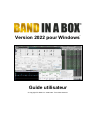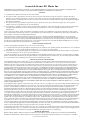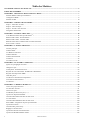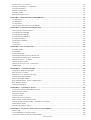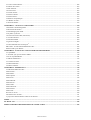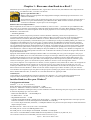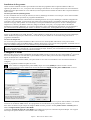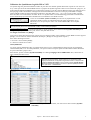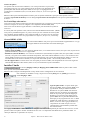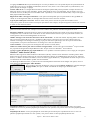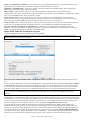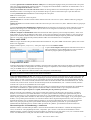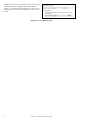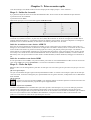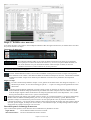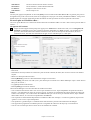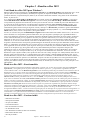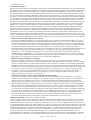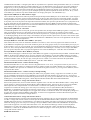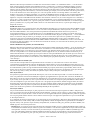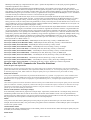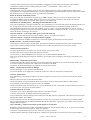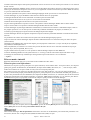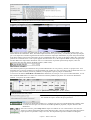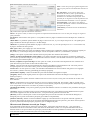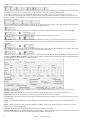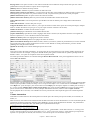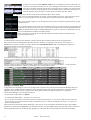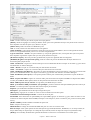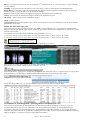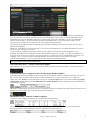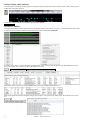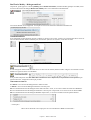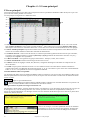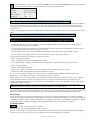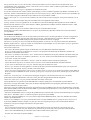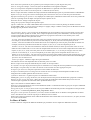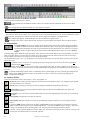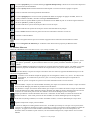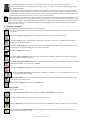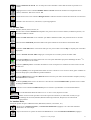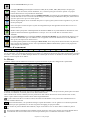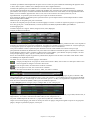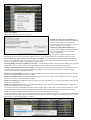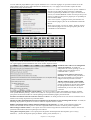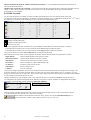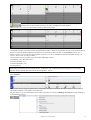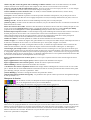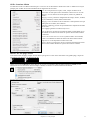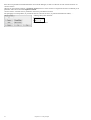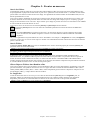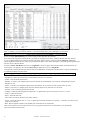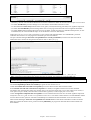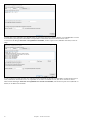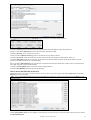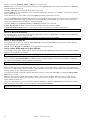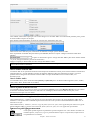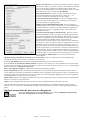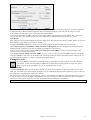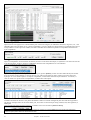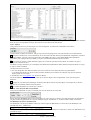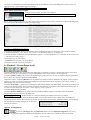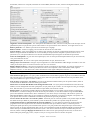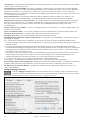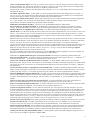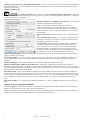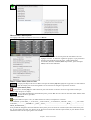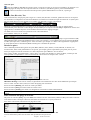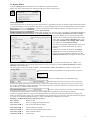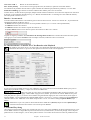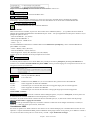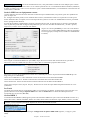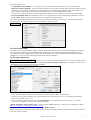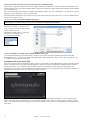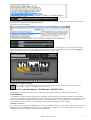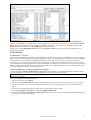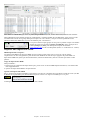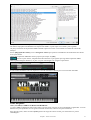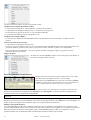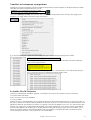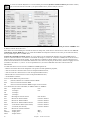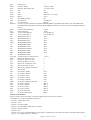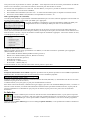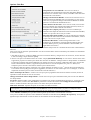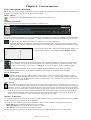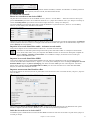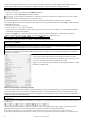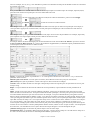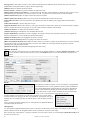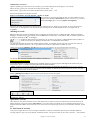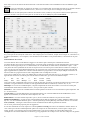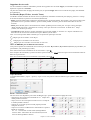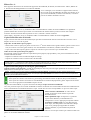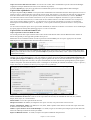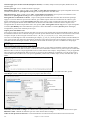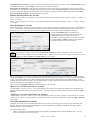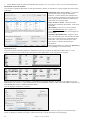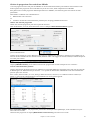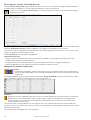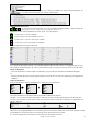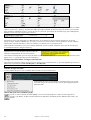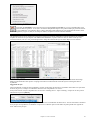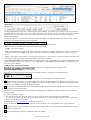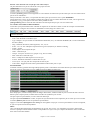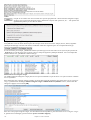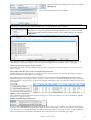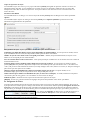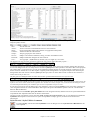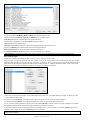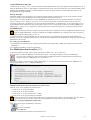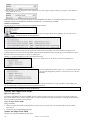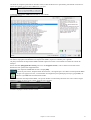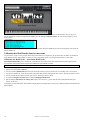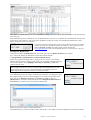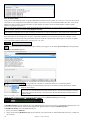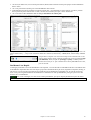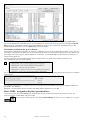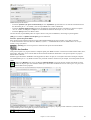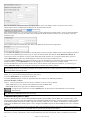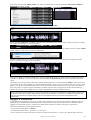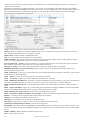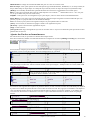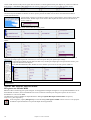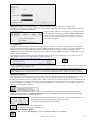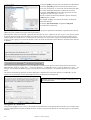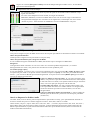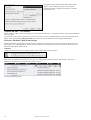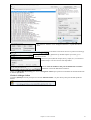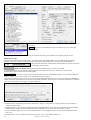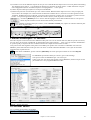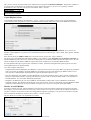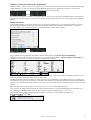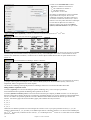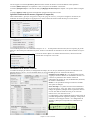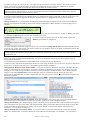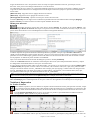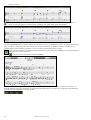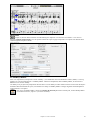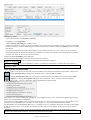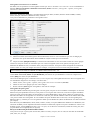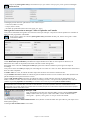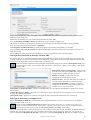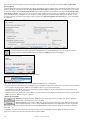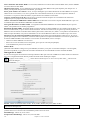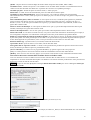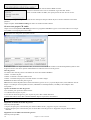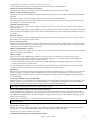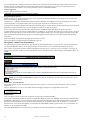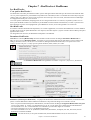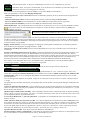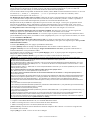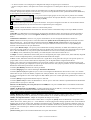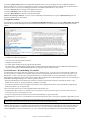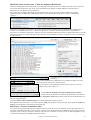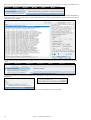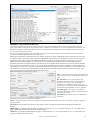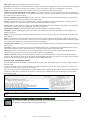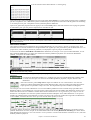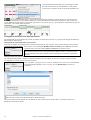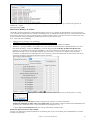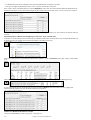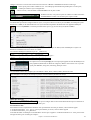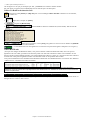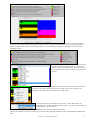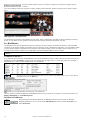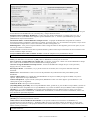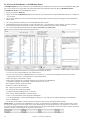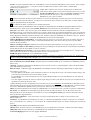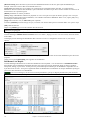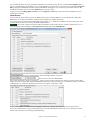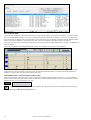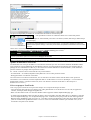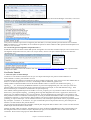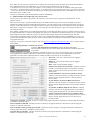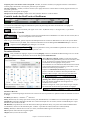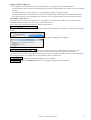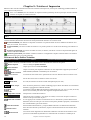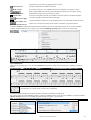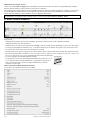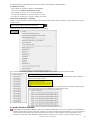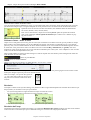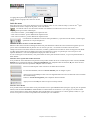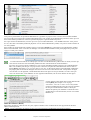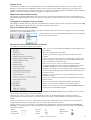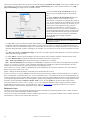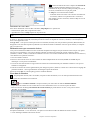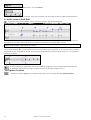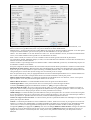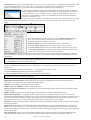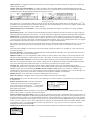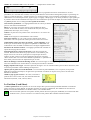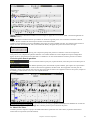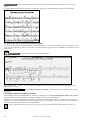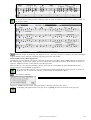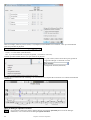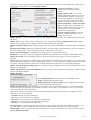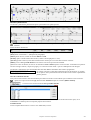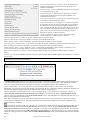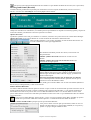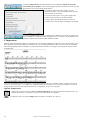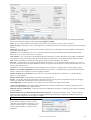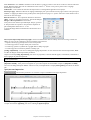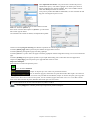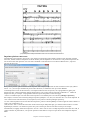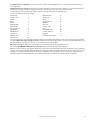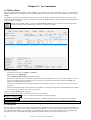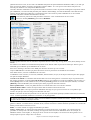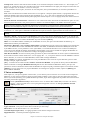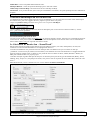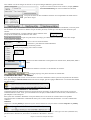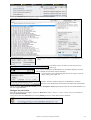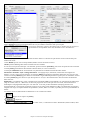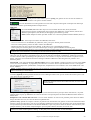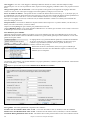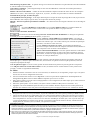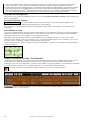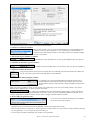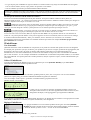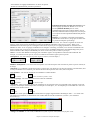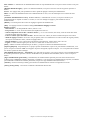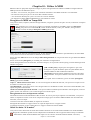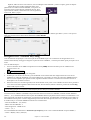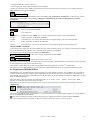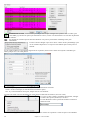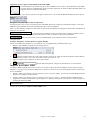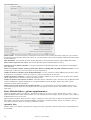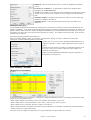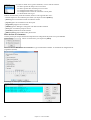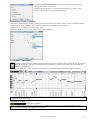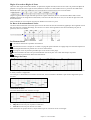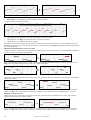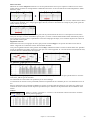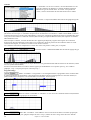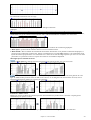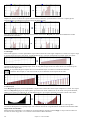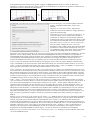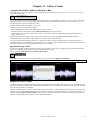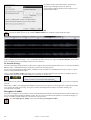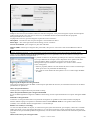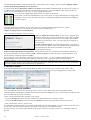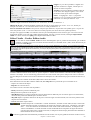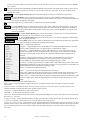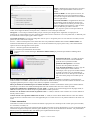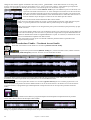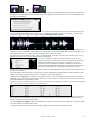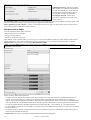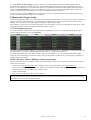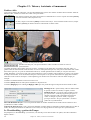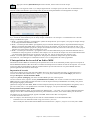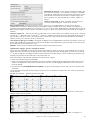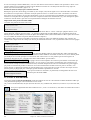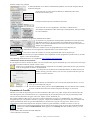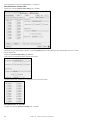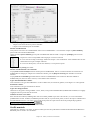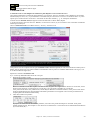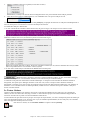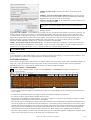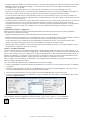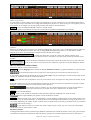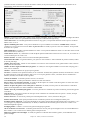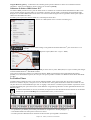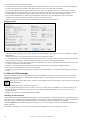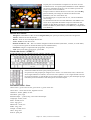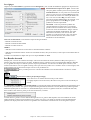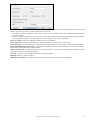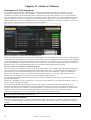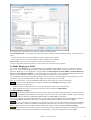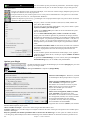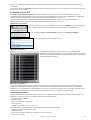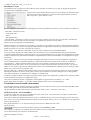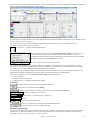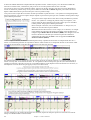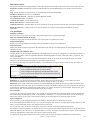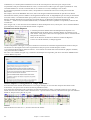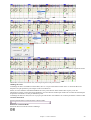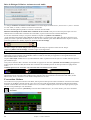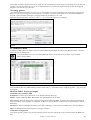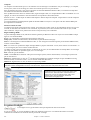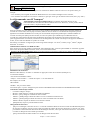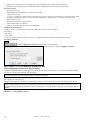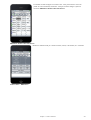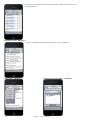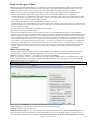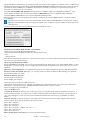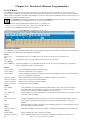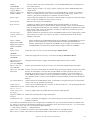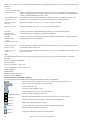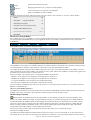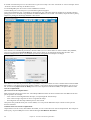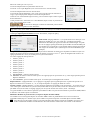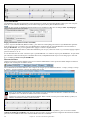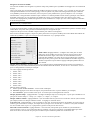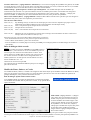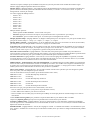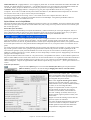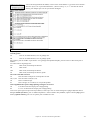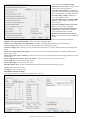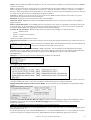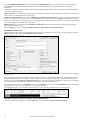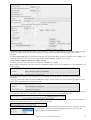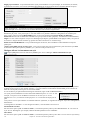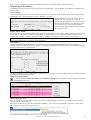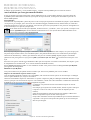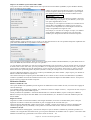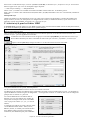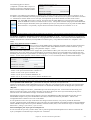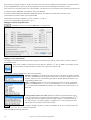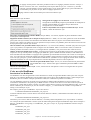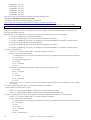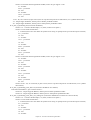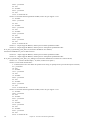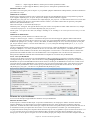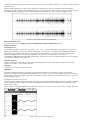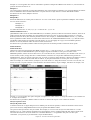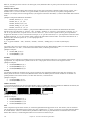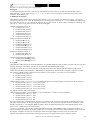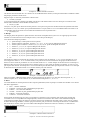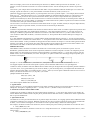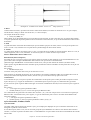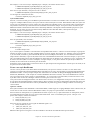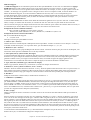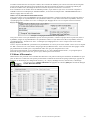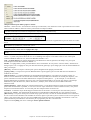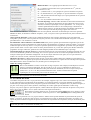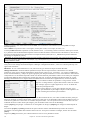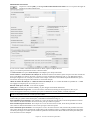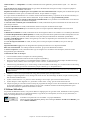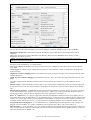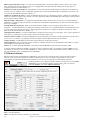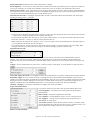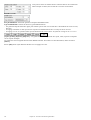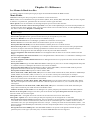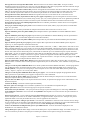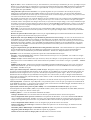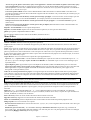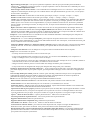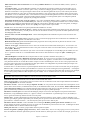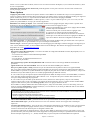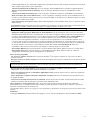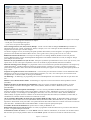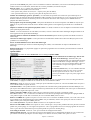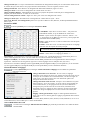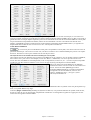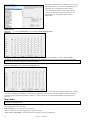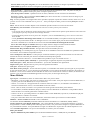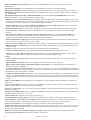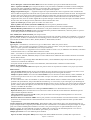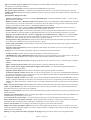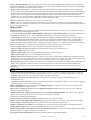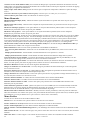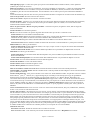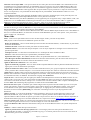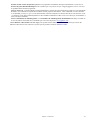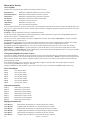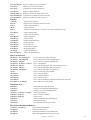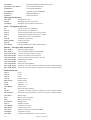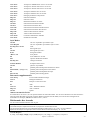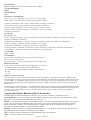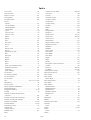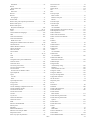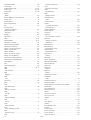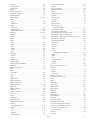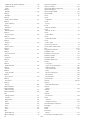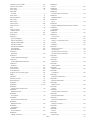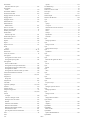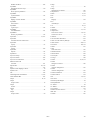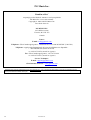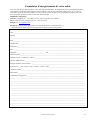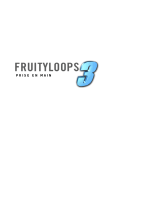PG Music Band-in-a-Box 2022 for Windows Mode d'emploi
- Catégorie
- Instruments de musique
- Taper
- Mode d'emploi

Version 2022 pour Windows®
Guide utilisateur
© Copyright PG Music Inc.1989-2022. Tous droits réservés.

Accord de licence PG Music Inc.
2
Accord de licence PG Music Inc.
LISEZ BIEN LES CLAUSES QUI SUIVENT AVANT D'INSTALLER LE LOGICIEL QUE VOUS VENEZ D'ACQUERIR. SON
UTILISATION IMPLIQUE VOTRE ACCEPTATION DES TERMES ET CONDITIONS CI-DESSOUS.
LICENCE
A. Le programme ne peut être utilisé que sur une seule machine.
B. Vous pouvez céder le programme et sa licence à une tierce partie si cette dernière accepte les Termes et Conditions du présent
agrément. Si vous cédez le programme, vous devez soit en céder les copies ou sous forme imprimées ou sous forme exploitable par
une autre machine, soit détruire toutes les copies non cédées. Cela inclut toutes les modifications et/ou parties du programme intégrées
dans d'autres programmes.
C. Vous pouvez recevoir le programme sur plusieurs supports. Quelle que soit le type ou la taille du support reçu, vous ne pouvez
installer ou utiliser le programme que sur une seule machine.
D. Le programme (y compris les images, “applets”, photographies, animations, vidéo, audio, musique et texte incorporés au programme)
est la propriété de PG Music Inc. ou de ses fournisseurs et est protégé par les lois sur le Copyright international et les traits
internationaux.
Vous ne pouvez pas utiliser, copier ou transférer le programme ou toute copie, modification ou partie du programme, en tout ou partie
sauf si expressément prévu dans cette licence. Si vous transférez la possession d'une copie, modification ou portion du programme à une
autre personne, votre licence est automatiquement résiliée.
Des programmes tels que Band-in-a-Box® ont une fonction “Serveur” (dont le programme BandInABoxServer.exe) qui permet de
connecter un “Client” (version client mobile de Band-in-a-Box® sur votre iPhone ou tout autre appareil mobile). Vous n'êtes autorisé à
connecter la fonction serveur (dont le programme BandInABoxServer.exe) qu'aux Clients ou clients autorisés, pas à des Clients ou des
logiciels Serveur appartenant/licencié à/par des tiers. Ce qui précède vaut aussi pour les produits PG Music (RealBand etc.) avec un type
de connexion similaire entre un programme Serveur et un Client.
LIMITATION DE GARANTIE
L’entière responsabilité de PG Music Inc. et votre recours exclusif seront :
A. Le remplacement de n'importe quel média ne remplissant pas les conditions de la “Garantie Limitée” de PG Music Inc. en le retournant
à PG Music Inc. ou à un revendeur agréé par PG Music Inc., avec copie de votre preuve d'achat.
B. Si PG Music Inc. ou le distributeur agréé sont incapables de livrer les médias de remplacement sans défauts matériels ou fonctionnels,
vous pouvez mettre fin à cet accord et vous serez remboursé.
En aucun cas PG Music Inc. ne peut être tenu responsable pour tous dommages incluant, mais non limité à, la perte de profits, les dégâts
fortuits ou résultant de l'utilisation ou de l'incapacité d'utiliser ce programme, même si PG Music Inc. ou un revendeur agréé de PG Music
Inc. ont été informés de tels dommages ou pour toute autre revendication par un tiers.
NOTE AUX CLIENTS UTILISATEURS
Le paragraphe suivant concerne l'outil vidéo (vjt.exe, vjt_ffmpeg.exe et autres fichiers du dossier \Data\VJT folder) qui pourrait être
inclus dans cette installation. Notice Requise pour la licence accordée en vertu des Articles 2.1 et 2.6 et pour les ventes aux Clients
titulaires de Licences Codec. En tant que condition de la licence accordée selon l'Article 2.6 et de la licence octroyée à des titulaires de
Licences Codec en vue d'effectuer des ventes à des Clients Licenciés, le licencié accepte de fournir à toute partie recevant un produit
AVC du Licencié exerçant ces droits de Licence, l'avis suivant : CE PRODUIT EST SOUS LICENCE SELON LE PORTEFEUILLE
DES BREVETS AVC. CETTE LICENCE NE CONCERNE QUE CE PRODUIT ET LES AUTRES AVIS QUI POURRAIENT ETRE
INCLUS. LA LICENCE NE S'ETEND A AUCUN AUTRE PRODUIT QUELQU'IL SOIT, PEU IMPORTE SI CE PRODUIT EST
INCLUS AVEC CE PRODUIT SOUS LICENCE DANS UN UNIQUE ARTICLE. CE PRODUIT EST AUTORISE EN VERTU DE LA
LICENCE DE PORTEFEUILLE DE BREVETS AVC POUR L'USAGE PERSONNEL D'UN UTILISATEUR OU POUR D'AUTRES
UTILISATIONS POUR LESQUELLES IL NE RECOIT PAS DE REMUNERATION POUR (i) ENCODER DE LA VIDEO SELON
LA NORME AVC (“AVC VIDEO”) ET/OU (ii) DECODER DE LA VIDEO AVC QUI AURA ETE ENCODEE PAR UN
UTILISATEUR ENGAGE DANS UNE ACTIVITE PERSONNELLE ET/OU A ETE OBTENUE AUPRES D'UN FOURNISSEUR
AUTORISE A FOURNIR DE LA VIDEO AVC. AUCUNE LICENCE N'EST ACCORDEE OU IMPLIQUEE POUR TOUTE AUTRE
UTILISATION. DES INFORMATIONS SUPPLEMENTAIRES PEUVENT ETRE FOURNIES AUPRES DE MPEG LA, L.L.C. VOIR
HTTPS://WWW.MPEGLA.COM.
Le paragraphe suivant s'applique à l'outil vidéo Video Join Tool (VJT. exe, vjt_ffmpeg. exe et aux autres fichiers du dossier DataVJT) qui
peuvent être inclus dans cette installation. Video Join Tool “VJT” autorise par la présente l'utilisateur final à une utilisation limitée, non-
exclusive, non transférable à exécuter une copie de la version du code objet du logiciel x264 sur une machine, un appareil ou un
instrument intégré dans le Produit. Si le Produit Intégré est autorisé pour une utilisation simultanée ou un usage en réseau, l'utilisateur
final peut ne pas autoriser plus que le nombre maximal d'utilisateurs autorisés à accéder et à utiliser simultanément le logiciel x264.
L'utilisateur final ne peut faire des copies du produit intégré qu'à des fins de sauvegarde et d'archivage. Il est interdit à l'utilisateur final de
: (a) copier le produit intégré et/ou le logiciel x264 sur un réseau public ou distribué ; (b) utiliser le logiciel x264 pour fonctionner en
time-sharing, externalisation, service bureau, fournisseur de services d'application ou service provider ; (c) utiliser le logiciel x264 comme
une application autonome dans un autre but qu'intégré dans le Produit ; (d) modifier les notices de droits de propriété qui figurent dans le
logiciel x264 ou le Produit Intégré ou (e) modifier le logiciel x264. L'utilisateur final ne peut transférer la licence accordée par l'EULA
que si (a) l'utilisateur final se conforme aux conditions de transfert imposées par le licencié et remet toutes les copies du Produit Intégré au
cessionnaire avec l' EULA ; (b) le cessionnaire accepte les termes et conditions de l'EULA comme condition à tout transfert ; (c) la
licence de l'utilisateur final pour l'utilisation du Produit Intégré se termine lors du transfert. L'utilisateur final doit se conformer à toutes
les lois et réglementations applicables en matière d'exportation. Si l'EULA est résilié, l'utilisateur final est tenu de détruire immédiatement
toutes les copies du Produit Intégré et le logiciel x264 lors de la résiliation de l'EULA.
Ce programme peut inclure l'outil de jointure vidéo (VJT. exe, vjt_ffmpeg. exe et autres fichiers dans le dossier DataVJT). Le programme
utilise FFmpeg sous le lgplv 2.1, visible sur le site : https://www.GNU.org/licenses/old-licenses/lgpl-2.1.html. Le logiciel ffmpeg n'est pas
propriété de PG Music. L'information sur la propriété industrielle peut être trouvée sur www.ffmpeg.org.
MARQUES DÉPOSÉES
Band-in-a-Box®, Band-in-a-Box for Bozos®, CloudTracks™, GuitarStar®, JazzU®, PG Music®, PowerTracks Pro®, RealBand®,
RealStyles®, RealDrums®, et RealTracks® sont soit les marques ou les marques déposéesde PG Music Inc. aux États Unis, Canada et

Accord de licence PG Music Inc.
3
autres pays. Microsoft® et Windows® sont soit des marques déposées ou des marques de Microsoft Corporation aux Etats Unis et/ou
autres pays. Apple®, le logo Apple, iPad™, iPhone®, iPod touch®, Leopard®, Macintosh®, Mac®, Panther®, Power Mac®,
QuickTime®, Snow Leopard®, Tiger®, et TrueType® sont des marques de Apple Computer, Inc., déposées aux Etats Unis et dans
d'autres pays. IBM® est la marque déposée d’International Business Machines Corporation. Roland® et le Logo “Roland”, EDIROL® et
le Logo “EDIROL”, GS® et le Logo “GS”, sont des marques déposées et le Logo “MIDI2”, EDIROL Virtual Sound Canvas Multi Pack,
VSC-MP1™ sont des marques de Roland Corporation. Steinberg et ASIO sont des marques déposées de Steinberg Media Technologies
AG. VST est une marque déposée de Steinberg Media Technologies AG. Fretlight® est une marque déposée de Optek Music Systems,
Inc. Les autres marques et leurs produits sont des marques ou des marques déposées de leurs détenteurs respectifs et devraient être
considérées comme tel.
BREVETS
Band-in-a-Box est protégé par les brevets américains 5990407, 8097801, 8581085, et 8680387.
Band-in-a-Box®, RealBand® et les autres logiciels PG Music utilisent “élastique Pro V3 by zplane.development” en tant que moteur
d'étirement du temps et du pitch, “élastique Tune V1 by zplane.development” en tant que moteur d'édition de pitch monophonique et
“Harmony addon V1 by zplane.development” pour le moteur élastique Tune.
Certaines conversions audio utilisent libsndfile. Libsndfile est sous licence LPGL. BeStPlain chord font - © 2016 by Bernhard Steuber
CDS Design GmbH https://cdsdesign.de. RealScore and BigBand chord fonts - Copyright © 2014 by Nor Eddine Bahha
https://norfonts.ma.
Imprimé au Canada

Table des matières
4
Table des Matières
ACCORD DE LICENCE PG MUSIC INC. ......................................................................................................................... 2
TABLE DES MATIERES ...................................................................................................................................................... 4
CHAPITRE 1 : BIENVENUE DANS BAND-IN-A-BOX® ! .............................................................................................. 7
Installer Band-in-a-Box pour Windows® ............................................................................................................................ 7
Configurer le MIDI ............................................................................................................................................................. 8
Installer l'Audio ................................................................................................................................................................. 10
CHAPITRE 2 : PRISE EN MAIN RAPIDE ....................................................................................................................... 15
Etape 1 : Saisie des Accords .............................................................................................................................................. 15
Etape 2 : Choix du Style .................................................................................................................................................... 15
Etape 3 : Ecouter votre morceau ....................................................................................................................................... 16
Navigateur de Fonctions .................................................................................................................................................... 17
CHAPITRE 3 : BAND-IN-A-BOX 2022 ............................................................................................................................. 18
Voici Band-in-a-Box 2022 pour Windows® ! ................................................................................................................... 18
Band-in-a-Box 2022 : Fonctionnalités .............................................................................................................................. 18
Band-in-a-Box 2022 : Contenu inédit ............................................................................................................................... 18
Band in a Box 2022 : Sommaire des Nouvelles Fonctions ............................................................................................... 22
Prise en main : tutoriel ...................................................................................................................................................... 24
CHAPITRE 4 : L’ECRAN PRINCIPAL ............................................................................................................................ 36
L'Ecran principal ............................................................................................................................................................... 36
La Barre d'état ................................................................................................................................................................... 37
Les Boutons radio Piste ..................................................................................................................................................... 37
La Barre d'Outils ............................................................................................................................................................... 39
La Barre d'avancement ...................................................................................................................................................... 44
Le Mixeur .......................................................................................................................................................................... 44
La Grille Accords .............................................................................................................................................................. 48
CHAPITRE 5 : ECOUTER UN MORCEAU ..................................................................................................................... 55
Ignorer les préréglages morceaux ...................................................................................................................................... 61
Changer le style ................................................................................................................................................................. 63
Le Playback : Ecoute/Pause/Arrêt ..................................................................................................................................... 66
Rajouter de vrais instruments : RealDrums et RealTracks ................................................................................................ 79
Rajouter une SuperTrack MIDI ......................................................................................................................................... 82
Geler des pistes ................................................................................................................................................................. 83
Visualiser les instruments transpositeurs ........................................................................................................................... 85
La fenêtre Chef d’Orchestre .............................................................................................................................................. 85
Le Juke-box ....................................................................................................................................................................... 88
CHAPITRE 6 : CREER UN MORCEAU .......................................................................................................................... 90
Créez votre propre morceau .............................................................................................................................................. 90
La saisie des Accords ........................................................................................................................................................ 91
Utiliser les styles ............................................................................................................................................................. 106
Les Multistyles dans les styles (“+”) ............................................................................................................................... 115
Ajouter une SuperTrack MIDI ........................................................................................................................................ 116
Utilisation des RealTracks dans les morceaux ................................................................................................................ 118
Les UserTracks ................................................................................................................................................................ 120
Utilisation des RealDrums dans les morceaux ................................................................................................................ 120
Pistes MIDI : Assignation de pistes personnalisées ........................................................................................................ 122
Ajouter des boucles ......................................................................................................................................................... 123
Utilisation des pistes Utility ............................................................................................................................................ 124
Réglages et Actions Piste ................................................................................................................................................ 125
Ajouter des Paroles au format/mesure ............................................................................................................................. 127
Ajouter une Mélodie MIDI ou Audio .............................................................................................................................. 128

Table des matières
5
Ajouter un solo : “Le Soliste” ......................................................................................................................................... 132
Chansons automatiques : “le Mélodiste” ........................................................................................................................ 135
Les fonctions Edition ...................................................................................................................................................... 135
Notation et Impression.................................................................................................................................................... 141
Le Medley Maker ........................................................................................................................................................... 143
Sauvegarder les morceaux .............................................................................................................................................. 144
CHAPITRE 7 : REALTRACKS ET REALDRUMS ...................................................................................................... 155
Les RealTracks ............................................................................................................................................................... 155
Les RealDrums ............................................................................................................................................................... 172
Les UserTracks ............................................................................................................................................................... 178
Contrôle Audio des RealTracks et RealDrums ............................................................................................................... 182
CHAPITRE 8 : NOTATION ET IMPRESSION ............................................................................................................ 184
Découverte de la fenêtre Notation .................................................................................................................................. 184
Le mode Notation Standard ............................................................................................................................................ 186
Le mode Notation Editable ............................................................................................................................................. 187
Le mode Notation Staff-Roll .......................................................................................................................................... 194
Les Options Notation ...................................................................................................................................................... 194
La Partition (Lead Sheet) ................................................................................................................................................ 198
Les Paroles ..................................................................................................................................................................... 204
L’Impression .................................................................................................................................................................. 208
CHAPITRE 9 : LES AUTOMATES ................................................................................................................................ 214
Le Medley Maker ........................................................................................................................................................... 214
Le Mélodiste ................................................................................................................................................................... 214
L’Intro automatique ........................................................................................................................................................ 216
Génération automatique du titre du morceau .................................................................................................................. 217
Le Générateur de Bandes Son : “SoundTrack” .............................................................................................................. 217
Génération de solos : “le Soliste” ................................................................................................................................... 218
Le Piano sur deux portées ............................................................................................................................................... 224
Générer un solo en accords : “le Guitariste” ................................................................................................................... 224
l'Embellisseur ................................................................................................................................................................. 226
CHAPITRE 10 : UTILISER LE MIDI ............................................................................................................................ 229
Enregistrer le MIDI en Temps Réel ................................................................................................................................ 229
Saisir les notes “à la mano” ............................................................................................................................................ 229
Enregistrer avec l’Assistant Play Along ......................................................................................................................... 230
Le Séquenceur Mélodie/Soliste ...................................................................................................................................... 231
Importer des fichiers MIDI ............................................................................................................................................. 233
Pistes Mélodie/Soliste : options supplémentaires ........................................................................................................... 234
Piste Mélodie : Edition ................................................................................................................................................... 235
La Fenêtre Piano-Roll ..................................................................................................................................................... 237
CHAPITRE 11 : UTILISER L’AUDIO ........................................................................................................................... 247
A propos des fichiers audio de Band-in-a-Box ............................................................................................................... 247
Import de fichier Audio .................................................................................................................................................. 247
Enregistrer l'Audio.......................................................................................................................................................... 248
Convertir l'Audio ............................................................................................................................................................ 250
Générer une voix de synthèse ......................................................................................................................................... 250
Editer l'Audio – Fenêtre Edition Audio .......................................................................................................................... 251
Analyse des Accords dans l'Audio – l'Assistant Accord Audio ..................................................................................... 254
Harmonisation Audio ..................................................................................................................................................... 256
Utilisation des Plugins Audio ......................................................................................................................................... 257
CHAPITRE 12 : TUTEURS, ASSISTANTS ET AMUSEMENT .................................................................................. 258
Fenêtre vidéo .................................................................................................................................................................. 258
Le Woodshedding : gestion du Tempo ........................................................................................................................... 258
L'Interprétation des Accords d’un fichier MIDI ............................................................................................................. 259

Table des matières
6
Le Centre d’entrainement ................................................................................................................................................ 262
Formation de l'oreille ...................................................................................................................................................... 263
Oreille musicale .............................................................................................................................................................. 265
l'Assistant Voix ............................................................................................................................................................... 267
Le Tuteur Guitare ............................................................................................................................................................ 268
La Fenêtre Guitare ........................................................................................................................................................... 269
La Fenêtre Piano ............................................................................................................................................................. 273
La Batterie 3D dynamique .............................................................................................................................................. 274
Les Breaks Accords ......................................................................................................................................................... 276
L'Assistant Gamme ......................................................................................................................................................... 276
CHAPITRE 13 : OUTILS ET UTILITAIRES ................................................................................................................. 278
Gestionnaire de Téléchargement ..................................................................................................................................... 278
La Recherche de fichiers ................................................................................................................................................. 278
Le Mode Plugin pour DAW ............................................................................................................................................ 279
Le Synthé Coyote WT ..................................................................................................................................................... 281
l'Assistant Accords Audio (Autonome) ........................................................................................................................... 282
L’accordeur Guitare ........................................................................................................................................................ 288
Le Moniteur MIDI ........................................................................................................................................................... 289
La guitare Fretlight® ........................................................................................................................................................ 290
La télécommande sans fil Tranzport® ............................................................................................................................. 291
BB remote : la Télécommande Band-in-a-Box ............................................................................................................... 292
Band-in-a-Box pour iPhone............................................................................................................................................. 295
CHAPITRE 14 : FONCTIONS UTILISATEUR PROGRAMMABLES ...................................................................... 298
Le styleMaker .................................................................................................................................................................. 298
L’Assistant style pour les fichiers MIDI ......................................................................................................................... 318
Créer un style RealDrums ............................................................................................................................................... 321
L’Editeur d’Harmonies ................................................................................................................................................... 335
Le Créateur de Solos ....................................................................................................................................................... 337
L'Editeur Mélodiste ......................................................................................................................................................... 340
L'Editeur Guitariste ......................................................................................................................................................... 342
CHAPITRE 15 : REFERENCES ...................................................................................................................................... 345
Les Menus de Band-in-a-Box .......................................................................................................................................... 345
Menu Fichier ................................................................................................................................................................... 345
Menu Editer ..................................................................................................................................................................... 348
Menu Options .................................................................................................................................................................. 351
Menu Jouer ...................................................................................................................................................................... 358
Menu Mélodie ................................................................................................................................................................. 359
Menu Soliste .................................................................................................................................................................... 361
Menu Audio .................................................................................................................................................................... 363
Menu Harmonie .............................................................................................................................................................. 364
Menu Fenêtre .................................................................................................................................................................. 364
Menu Aide ....................................................................................................................................................................... 366
Raccourcis clavier ........................................................................................................................................................... 368
Dictionnaire des Accords ................................................................................................................................................ 371
A propos des fichiers Band-in-a-Box et des dossiers ...................................................................................................... 372
INDEX ................................................................................................................................................................................. 374
PG MUSIC INC. ................................................................................................................................................................. 382
FORMULAIRE D'ENREGISTREMENT DE VOTRE ACHAT ................................................................................... 383

Chapitre 1 : Bienvenue dans Band-in-a-Box !
7
Chapitre 1 : Bienvenue dans Band-in-a-Box® !
Félicitations pour cette acquisition de Band-in-a-Box, logiciel favori des musiciens, des étudiants et des compositeurs du
monde entier... Avec Band-in-a-Box, vous allez vous amuser !
Qu'est-ce que Band-in-a-Box ?
Band-in-a-Box est un programme d'accompagnement intelligent, automatique qui fonctionne sur votre
ordinateur multimédia.
Vous écouterez et ferez jouer les idées de morceaux que vous avez imaginés et créerez “quelque chose” à
partir de “rien” quasi-instantanément grâce à Band-in-a-Box. Band-in-a-Box sera donc là, en tant que
“orchestre à la demande”, toujours prêt à vous accompagner.
Band-in-a-Box est si simple à utiliser !
Entrez simplement les Accords avec ses symboles standards (C, Fm7 ou C13b9…), choisissez un style et Band-in-a-Box
fait le reste ! Il va construire un arrangement complet de qualité professionnelle avec Piano, Basse, Batterie, Guitare et
cordes ou instruments à vent, dans une grande variété de styles populaires avec un réalisme plus que bluffant ce, grâce aux
RealDrums et aux RealTracks.
… et ce n'est pas tout ...
Band-in-a-Box, outil de composition puissant et créatif au feed-back instantané, permet ainsi l’exploration et la
concrétisation d'idées musicales. Au cours des années, Band-in-a-Box s'est enrichi avec l'arrivée de nouvelles fonctions :
Notation et Paroles, Piano Roll, MultiPistes MIDI sur 16 canaux, Harmonisation, créateur de styles (styleMaker),
explorateur de styles (stylePicker), Chef d’Orchestre pour le contrôle du jeu en temps réel, Medley Maker pour réaliser vos
compilations et des Multistyles avec 24 sous-styles. Le Soliste (Soloist) et le Mélodiste sont deux fonctions populaires
“intelligentes” à la portée de tous, qui sont capables de générer des soli professionnels ou de créer un morceau à partir de
rien. Les RealDrums apportent le feeling humain d’un vrai batteur, et les RealTracks de vrais musiciens de studio, rendant
l’arrangement encore plus réaliste..Vous pouvez créer vos propres UserTreacks que Band-in-a-box exploitera comme les
autres RealTracks. Utilisez les SuperTracks MIDI pour des pistes MIDI avec un feeling “vrai” éditable et arrangeable. La
Reconnaissance d’Accords Audio permet l'extraction et la visualisation de la Grille (Accords) d’un enregistrement Audio et
l'export dans Band-in-a-Box.
Equipé de fonctionnalités audio numériques, Band-in-a-Box est l’outil idéal pour créer, jouer et enregistrer votre propre
musique avec du MIDI, de la voix et des instruments acoustiques ou électriques. Band-in-a-Box peut également enregistrer
un instrument acoustique ou une voix et l'ajouter à votre composition, en utilisant ses propres effets audio DirectX. Les
harmonies audio transformeront votre piste audio en de multiples parties harmoniques ou en ajusteront la hauteur (pitch).
Utilisez le mixeur pour, après avoir sélectionné sa partie, définir les niveaux et créer un mixage final “nickel”.
Vous pouvez imprimer votre composition avec Paroles, Accords, répétitions et fins, balises DC et codas et la sauvegarder en
tant que fichier graphique afin de la publier sur le web ou de l'envoyer par e-mail à un ami. Et quand vous vous vous
sentirez prêt à faire écouter votre composition, vous pouvez graver directement un CD audio ou sauvegarder votre travail
dans un fichier au format Windows® Media ou tout autre format compressé pour obtenir un fichier “prêt pour Internet”.
Votre bonheur sera complet lorsque vous génèrerez des pots-pourris (medleys) qui joueront votre liste de morceaux favoris
dans le Jukebox Band-in-a-Box, et chanterez sur vos fichiers Karaoké avec graphiques CDG.
Commençons !
Ce document est un guide didactique complet à l'intention de l’utilisateur ; on y trouvera donc des informations non
comprises dans le manuel papier. Nous allons commencer par le début, c’est à dire la phase d’installation.
Installer Band-in-a-Box pour Windows®
Configuration minimum
Windows® 7 / 8 / 10 / 11 (32 ou 64 bits)
RAM : Minimum 1 GB disponible (recommandé : +2 GB)
Processeur : Minimum 1.0 GHz (recommandé : +2 GHz multicoeur)
Disque dur : Minimum 1 GB d’espace libre pour une installation à minima. Davantage d’espace requis pour les RealTracks
en fonction du package que vous avez acheté.
- RealTracks & RealDrums : ~100-400 MB par set
- Pro RealCombos : ~25 GB
- MegaPAK RealCombos : ~35 GB
- Complète UltraPAK/UltraPAK+ installés sur le disque interne : ~150 GB (~140 GB supplémentaires sont requis pour les
fichiers d’installation en cas de téléchargement de UltraPAK ou UltraPAK+)
- Les versions disque UltraPAK, UltraPAK+, et Audiophile Edition n’ont pas besoin d’espace disque si utilisés directement
depuis le disque externe.
Résolution d’écran : 1024 x 768 (1360 x 768+ recommandé)
Port USB pour les versions clé USB MegaPAK ou Pro
Port USB pour les versions Disque dur UltraPAK, UltraPAK+ ou Audiophile
Carte-son PC ou module MIDI ou module MIDI externe (Synthétiseur, module son, Synthé soft, etc.).
Une connexion internet est recommandée pour l'activation et les mises à jour.

Chapitre 1 : Bienvenue dans Band-in-a-Box !
8
Installation du Programme
Utiliser l'une des méthodes suivantes pour installer les fichiers du programme dans le répertoire Band-in-a-Box. Le
répertoire par défaut est C:\bb ; vous pouvez bien sûr changer cette adresse. Si vous disposez d'une une version antérieure
de Band-in-a-Box déjà installée sur votre ordinateur, il faut impérativement installer les fichiers dans le répertoire Band-in-
a-Box existant.
Livraison par Internet (téléchargement)
Si votre commande vous est livrée par internet (e-livraison), télécharger les fichiers via le lien qui vous est fourni. Double-
cliquer sur chaque fichier pour lancer le programme d'installation.
Vous pouvez également utiliser le Gestionnaire de Téléchargement en un clic pour télécharger et installer l’intégralité du
contenu de votre commande. C'est beaucoup plus simple que le téléchargement et l’installation manuelle des fichiers se
trouvant sur la page “Mes produits” de votre compte. Ceci est particulièrement utile pour les versions “téléchargement
uniquement” (e-delivery) de Band-in-a-Box Pro, Mega et UltraPAK, car il peut y avoir jusqu'à 100 Go de fichiers à
télécharger et à installer. (Remarque : Si vous avez sélectionné l’option “téléchargement uniquement” lors du paiement et
que vous rencontrez des difficultés pour obtenir vos fichiers, contactez nous, nous expédierons une copie physique.)
Note : pour plus d'infos sur le Gestionnaire de Téléchargement, aller à l’adresse https://www.pgmusic.com/download-manager-help.htm
Livraison sur clé USB
Insérer la clé USB dans le port USB. Window® va alors afficher le contenu de la clé. En cas de non ouverture automatique,
utiliser Windows® Explorer puis, double clic sur l'icône de la clé puis, double clic sur le fichier setup pour lancer le
programme d'installation.
Livraison sur disque dur
Les versions les plus complètes de Band-in-a-Box sont livrées sur un Disque Dur USB externe. Vous pouvez lancer
directement Band-in-a-Box et RealBand depuis ce Disque Dur Externe via les raccourcis du programme. Un double Clic sur
Setup.exe installera/configurera sur votre ordinateur ce qui est nécessaire de l'être.
Note : Avant de déconnecter le Disque Dur de votre ordinateur, assurez vous qu’il n’est plus utilisé, puis cliquer dans la barre des tâches
sur “retirer le périphérique en toute sécurité”. Lors du branchement du disque, Windows® peut vous demander une action appropriée ; si
c'est la cas, cliquer sur “Ouvrir le dossier pour afficher les fichiers”.
Configurer le MIDI
Band-in-a-Box utilise les pilotes multimédia de l'interface MIDI et/ou de la carte-son de votre config Windows®. Pour avoir
du son lors du playback, il vous faut donc un pilote MIDI et un pilote Audio pour les morceaux comportant de l'audio
digital, des RealTracks et des RealDrums.
Assurez-vous que votre interface MIDI, votre pilote audio et votre source-son Windows® sont correctement installés et
configurés.
Lancez le programme en double-cliquant sur l'icône.
Pour vérifier la configuration des pilotes MIDI, cliquer sur l’icône [MIDI] de la barre d’outils et choisir
Configuration des pilotes MIDI/Audio, la boîte de dialogue Configuration des pilotes MIDI/Audio va s'ouvrir.
Sélectionner un pilote de sortie MIDI pour restituer les sons MIDI et éventuellement un pilote d'entrée MIDI si vous utilisez
un clavier ou une Guitare MIDI externe. Si le programme est en mode mono, il est possible de passer en stéréo.
Pour utiliser la manière la plus simple de configurer Band-in-a-Box, presser le bouton [Utiliser Driver Assistant] dans la
fenêtre Configuration des pilotes Audio/MIDI.
Le dialogue Assistant de Pilote de sortie MIDI vous conduira pas à pas vers la sélection du pilote adéquat. Ceci suppose
bien sûr que les pilotes Windows® sont installés et bien configurés.

Chapitre 1 : Bienvenue dans Band-in-a-Box !
9
Utilisation des Synthétiseurs logiciels DXi et VSTi
Les Synthés logiciels permettent à Band-in-a-Box de jouer des sons de haute qualité directement à partir de votre carte-son.
Il n'y a donc pas besoin de matériel MIDI externe. La plupart des Synthés logiciels actuels sont sous forme de “plug-ins”, ils
fonctionnent de manière standardisée avec la plupart des logiciels. Le fait de connecter Band-in-a-Box au Synthé logiciel en
tant que plug-in offre de nombreux avantages sur l'ancienne méthode de connexion en tant que pilote MIDI. Le Plugin
permet à Band-in-a-Box de mieux fusionner/synchroniser un fichier audio (voix… etc.) avec la sortie Synthé. Il permet
aussi de rendre votre création dans un fichier .WAV. Les Synthés basés sur l'échantillonnage permettent la création d'une
énorme bibliothèque personnelle d’échantillons de sons utilisables avec Band-in-a-Box.
Cocher la case Utiliser Synthé VSTi/DXi pour autoriser le playback DXi. Lors de
l'utilisation de DXi ou VSTi, les informations du play back sont dirigées vers le
DXi/VSTi, avec une option pour router votre clavier MIDI THRU vers le Synthé
DXi/VSTi.
Remarque : Pour utiliser cette option, vous devez avoir un Synthé DXi polyphonique installé sur votre ordinateur, tel que le CoyoteWT. Si
votre Synthé DXi gère les sons General MIDI ou GM2, ce sera d’autant plus pratique.
Le nom du Synthé DXi ou VSTi courant se trouve dans le bouton [Synthé VSTi/DXi]. Pour
changer de Synthé presser ce bouton puis, choisir un Synthé dans la liste.
Les Plugins VST 64-bit avec jBridge
Vous pouvez utiliser des Plugins 64 bits VST et VSTi avec Band-in-a-Box grâce à jBridge. Comme Band-in-a-Box supporte
jBridge, vous les utiliserez comme d’habitude. (Remarque : jBridge est un logiciel tierce partie.)
Pour utiliser des Plugins 64-bits :
1. Procurez vous et installez jBridge,
2. Choisissez ensuite 64 ou 32 bits.
VSTSynthFont64
La version 64 bits de Band-in-a-Box est capable d'inter-opérer avec le VSTSynthFont64 utilisé en tant que synthétiseur
General MIDI (GM). Avec le VSTSynthFont64, vous pouvez utiliser n'importe quelle soundfont GM ou fichier DLS dont
les plus volumineux (jusqu'à 2 Go).
Pour l'utiliser, presser le bouton [Synthé VSTi/DXi] via le dialogue Réglages driver MIDI/Audio. Puis, sélectionner le
VST SynthFont64 dans la liste.
Remarque : si VSTSynthFont64 ne figure pas dans la liste, fermer la boîte de
dialogue et aller dans le Mixeur. Cliquer ensuite sur un plugin dans l'onglet
Plugins puis sélectionner Configuration Plugins dans le menu. Lorsque la boîte
de dialogue Options des plugins s'ouvre, presser le bouton [Ajouter Plugin],
sélectionner Recherche de plugins VST dans un répertoire spécifique dans le
menu, puis choisir C:\b\Data\Libx64.
Une fois le VSTSynthFont64 sélectionné, son nom s'inscrit dans le bouton [Synthés
VSTi/DXi].

Chapitre 1 : Bienvenue dans Band-in-a-Box !
10
Latence des pilotes
Les Synthés soft ont une latence inhérente, c’est le temps nécessaire au processeur
pour générer une note. Les vieux Synthés soft ont une latence non négligeable, alors
qu’un Synthé DXi utilisant des pilotes ASIO en a très peu. Ce réglage permet de
synchroniser la visualisation (notes, Accords, Piano virtuel, etc.) avec le son que vous
entendez..
Band-in-a-Box ajuste automatiquement la latence pour les Synthés VSTi/DXi et quelques autres Synthés virtuels
Le bouton [Ajustement de latence] ouvre le dialogue Ajuste latence du Soft Synth où vous pouvez ajuster manuellement
la latence.
Les Patch Maps alternatives
Vous pouvez aussi choisir la Patch map (liste des instruments) qui correspond à votre Synthé, clavier ou module-son. Les
cartes-son d’origine ou cartes-son intégrées sont compatibles Général MIDI (GM).
Nous avons créé des fichiers-types de drums et instruments pour de nombreux Synthés et
cartes-son.
Si votre Synthé n'est pas dans la liste, utiliser le kit General MIDI Instrument Misc. (défaut).
Vous pouvez probablement ignorer ce point, à moins que vous n'utilisiez un ancien Synthé
non compatible General MIDI. Si votre Synthé non-GM ou votre carte-son n'est pas listée,
vous pouvez facilement créer votre propre Patch avec Options | Préférences | Patch Map.
General MIDI2 (GM2)
Les Patch Général MIDI 2 sont prévus pour 128 instruments supplémentaires. Le type
de support GM2 est sélectionné dans cette boîte de dialogue.
Le GM2 supporte les choix suivants :
- Support General MIDI 2 : Si vous utilisez le Roland VSC3, ou un Sound Canvas récent (cad : après 1999, ou plus récent
que le Roland SC88), choisissez ce support GM2.
- Roland GS (Anciens Modules) : Les “anciens” Sound Canvas (SC55/SC88) acceptent le GS, mais pas le GM2. La bonne
nouvelle, c'est qu'ils ont les mêmes instruments disponibles, mais à des endroits différents. Ainsi, si vous choisissez cette
option, Band-in-a-Box trouvera les instruments aux emplacements “GS” au lieu des emplacements “GM2”. Si vous avez
un module GS récent comme le SC8820, il accepte aussi bien GM2 que GS – choisissez de préférence GM2.
- Pas de support GM2 : Certaines cartes-son n'acceptent pas encore le GM2, mais uniquement les 128 sons d’origine du
General Midi. Band-in-a-Box utilisera, dans ces cas, les instruments les plus ressemblants.
Installer l'Audio
Le bouton [Réglages Audio] du Réglage pilotes MIDI/Audio affiche le pilote Audio courant
ainsi que son statut (WAS/MME/ASIO).
Band-in-a-Box configure automatiquement le setup Audio selon la configuration de votre machine.
Pour initialiser ou modifier le set up, cliquez sur le bouton [Préf] puis sur [Audio] pour ouvrir la
fenêtre Réglages Audio.
Types de pilote audio : Le pilote Audio peut
être de type MME, ASIO ou WAS. MME est le
type de Pilote Audio par défaut utilisé dans
Windows®. Les pilotes MME sont de bonne
qualité, mais ont une latence non négligeable.
ASIO est un pilote plus rapide développé par
Steinberg. Il a une latence plus faible que les
pilotes MME mais ne peut habituellement être
utilisé que par un programme à la fois. Le WAS
(Windows® Audio Session) a une latence très
faible (<25 ms sur un PC typique Windows®) ;
l’exploitation de l’audio tel que l’envoi ou
l’utilisation des canaux MIDI se produit donc
sans retard notable.
Les réglages Taille DMA et Offset DMA de ce dialogues sont faits automatiquement par l'autotest de la carte-son. Ce test
peut être refait en cliquant le bouton “Prendre de la carte-son”. Il comprend la taille DMA et les paramètres Offset. La
valeur par défaut de ces paramètres est 0 (zéro).

Chapitre 1 : Bienvenue dans Band-in-a-Box !
11
Le réglage d’Offset en ms n'est pas automatique. Il est à zéro par défaut. Cela vous permet d'ajuster la synchronisation de
l'audio de la carte-son avec le MIDI. Normalement, laissez-le à zéro, mais si vous voulez ajuster la synchronisation, vous
pouvez essayer de changer ce réglage.
Latence audio en ms : Les Plugins DirectX audio et les Plugins Synthés DXi peuvent présenter un temps de latence (le
délai entre la note jouée et la note entendue). Ajustez “Délai audio en mS” à votre ordinateur. S'il est rapide et avec une
excellente carte-son, le délai peut avoir une faible valeur. Cependant, si vous notez des retards audio, vous pouvez régler ce
délai jusqu'à 2.000 millisecondes.
Bégaiements audio : message avertissement : Cette option n'est disponible que si le pilote audio est de type MME. Si
validé, en cas de bagaiement audio, un message flash sera émis une fois la lecture terminée.
Type de piste audio pour ce morceau : Mono ou stéréo Vous pouvez convertir les pistes d’un format à l’autre.
Vous pouvez passer de mono en stéréo à n’importe quel moment. Par exemple, une piste enregistrée en mono sera convertie
en stéréo si vous choisissez stéréo.
Note : Les Plugins audio intégrés fonctionnent en mono ou en stéréo
Type de piste audio pour les nouveaux morceaux : Ce réglage (mono/stéréo) définit le type d’enregistrement par défaut
pour les nouveaux morceaux. Par exemple avec un micro stéréo vous préférerez surement enregistrer en stéréo.
Enregistrer utilisant : Permet de choisir les canaux à partir desquels enregistrer de l’audio. Vous pouvez enregistrer le
canal gauche seul, le canal droit seul ou des deux. Si vous utilisez les deux canaux et que votre piste audio est mono, les
canaux gauche et droit seront mélangés dans un seul canal.
Afficher message à l'ouverture des morceaux si WAV introuvable : Au morceau nommé “My Song.MGU” un fichier
Wave est associé appelé “My Song.wav”. Si Band-in-a-Box charge ce morceau et ne trouve pas le fichier associé, il
notifiera un message. Si le message vous dérange, et que pour une raison quelconque, vous n'avez pas les fichiers Wav
correspondants, vous pouvez alors désactiver ce message avec cette case (désactive).
Activer Limiteur : Activer pour éviter d'enregistrer des niveaux excessifs (Filtre).
Utiliser les touches clavier pour activer le mixeur enregistrement : Cochez cette case sous Windows® 95 pour accéder
aux propriétés d’enregistrement depuis Band-in-a-Box. Ne pas cocher avec Windows® 98 et au dessus.
Corriger synchro RealDrums pour ASIO hardware : Si ce problem se rencontre (latence) il sera corrigé par cette option.
Windows® Audio Session (WAS)
Band-in-a-Box supporte le Pilote Windows® Audio Session (WAS), ce Pilote est une alternative à l'ASIO (pilote à faible
latence mais ne pouvant être utilisé que par une seule application à la fois) ou au MME (pilote plus ancien avec mauvaise
latence). Le WAS a une latence très faible (<25 ms sur un PC typique Windows®) ; l’exploitation de l’audio tel que l’envoi
ou l’utilisation des canaux MIDI se produit sans retard notable.
Au démarrage de Band-in-a-Box, ce pilote WAS sera automatiquement sélectionné. Pour changer cette option, ouvrir la
boîte de dialogue Périphériques Audio Windows.
Pour accéder à cette boîte de dialogue, presser le bouton [Pilotes Audio] dans la boîte de dialogue
Réglages Audio, alors que le “WAS” est identifié en tant que type de Pilote Audio.
Périphérique d'Entrée :C'est le périphérique d'entrée audio qui sera utilisé pour l'enregistrement d'une voix ou d'un
instrument. Si vous avez plusieurs périphériques installés sur votre système, vous pouvez choisir un autre périphérique dans
la liste.
Périphérique de Sortie : C'est le périphérique de sortie audio qui sera utilisé pour la production du son. Si vous avez
plusieurs périphériques installés sur votre système, vous pouvez choisir un autre périphérique dans la liste.

Chapitre 1 : Bienvenue dans Band-in-a-Box !
12
Utiliser le périphérique par Défaut : Si cette option est activée, le périphérique de lecture/enregistrement défini en tant
que périphérique par défaut dans le panneau de configuration audio Windows® sera utilisé.
Qualité du re-échantillonnage : Vous pouvez choisir le niveau de qualité du re-échantillonnage. “Bas” améliorera les
performances si nécessaire, mais “Elevé” sera meilleur.
Mode exclusif : Utilisez le mode exclusif si vous voulez que Band-in-a-Box prenne le contrôle total du (des)
périphérique(s) audio. Dans ce mode, d'autres applications peuvent ne plus être en mesure d'utiliser les périphériques audio.
Nous vous recommandons donc de ne pas utiliser ce mode.
Sortie toujours active : Si cette option est activée, le son sera toujours envoyé au périphérique. Si cette option est
désactivée, le son ne sera envoyé au périphérique que lorsque le morceau est en cours de lecture. Activez cette option si
vous voulez que les plugins MIDI fonctionnent lorsque la chanson n'est pas en cours de lecture.
Latence en MS : Fixer la valeur de la latence. La latence est le temps écoulé entre l'émission du son par Band-in-a-Box et
l'écoute par votre périphérique audio. Augmenter la latence si vous entendez des grésillements pendant l'écoute.
[Ouvrir le Panneau contrôleur de Son Windows®] : Ce bouton ouvrira le Panneau de Configuration du Son de
Windows®. Vous pouvez modifier les réglages périphérique en cliquant sur [Propriétés] > [Avancé]. Pour le “Format par
Défaut”, un réglage de 44100 Hz est optimum pour Band-in-a-Box.
Pilotes ASIO Audio/des Synthétiseurs logiciels
Les Pilotes ASIO ont une latence plus faible que les pilotes MME.
Note : La plupart des cartes-son bon marché ne sont pas fournies avec un pilote ASIO, vous pouvez donc ne pas disposer de pilote
ASIO à ce stade. Vous le trouverez sur internet.
La boîte de dialogue Pilote Audio ASIO donne accès au choix du pilote ASIO.
La liste déroulante Choisir un Pilote ASIO vous permet de choisir votre pilote. Un seul pilote ASIO peut être activé à la
fois.
Une fois un pilote ASIO choisi, les ports d’Entrée/Sortie de ce pilote apparaîtront dans les boites de dialogue Port d’Entrée
et Port de Sortie. La premier sera sélectionné par défaut. Vous pouvez en choisir d’autres (mais un seul en entrée comme
en sortie). Le port sélectionné sera utilisé en sortie par Band-in-a-Box. Si rien ne semble entrer ou sortir, essayez d’autres
ports que ceux par défaut. Vous pouvez avoir besoin du manuel de votre carte-son pour déterminer quels ports utiliser.
Astuce : Le pilote ASIO4All peut parfois refuser de se connecter si le Synthé Microsoft GS Wavetable est utilisé comme pilote. Dans ce
cas, vous recevrez un message indiquant que le pilote ASIO ne produira pas de son et la solution est de désélectionner le pilote
ASIO4All.
Le bouton [Fenêtre contrôle ASIO] du dialogue Pilotes Audio ASIO ouvre le Panneau de Contrôle du pilote.
Généralement, il permet d’ajuster la latence en fixant la taille d’un buffer (en millisecondes). Certains pilotes fixent la taille
en échantillons, ce qui est moins pratique. Plus le buffer est petit, moins la latence est importante et plus le temps de réponse
est court. Un petit buffer demande plus de puissance au processeur, si vous entendez des drop-outs ou des artefacts, peut-
être faut il augmenter la taille du buffer. Jetez un œil sur le paragraphe Comprendre la latence plus bas.
Vu que de nombreux pilotes ASIO ne supportent qu’une fréquence d’échantillonnage, Band-in-a-Box intègre un ré
échantillonneur qui vous permet de lire ou d’enregistrer à une fréquence autre que celle supportée par le pilote ASIO. Par
exemple, si votre pilote ne supporte pas le 44.1K, mais travaille en 48K, Band-in-a-Box utilisera le ré échantillonneur pour
convertir en 48K lors de la lecture, ou depuis le 48K lors de l’enregistrement. Le dialogue Qualité de Reéchantillonnage
vous donne le choix entre : Rapide, Bon, Mieux, ou Extra. Rapide est… le plus rapide, mais offre la qualité de son la moins
bonne. Extra est le plus lent (utilise plus de temps processeur), mais la qualité est la plus transparente et précise.

Chapitre 1 : Bienvenue dans Band-in-a-Box !
13
Le bouton [panneau de commande du Pilote ASIO] lance un dialogue de réglages fourni par le fabricant de votre pilote.
Cela vous permet généralement d’ajuster la latence ; le réglage de la taille du buffer s’effectuera en millisecondes. Voir le
paragraphe Comprendre la latence ci-dessous.
Alerte pour formats de Cartes son non testées affiche un message d’alerte si le format du pilote ASIO n’a pas été testé
dans Band-in-a-Box. Ce message ne veut pas forcément dire que ce pilote ne fonctionnera pas et peut être désactivé.
Le champ Info Pilote affiche différentes caractéristiques de votre pilote.
Nom est le nom du pilote.
Version est le numéro de version du pilote.
Canaux d'Entrée est le nombre total de canaux d'entrée mono de votre carte son. (Note : Band-in-a-Box les groupe par
paire stéréo.)
Canaux de Sortie est le nombre total de canaux de sortie mono que votre carte-son a. (Note : Band-in-a-Box les groupe par
paire stéréo.)
Le champ Fréquences d'échantillonnages supportées donne les fréquences acceptées par le pilote ASIO de la carte son.
Band-in-a-Box intègre un re échantillonneur qui vous laisse lire et enregistrer les fichiers qui ne sont pas directement
supportés par votre pilote ASIO.
Taille des Tampons en Échantillons affiche une fourchette de tailles permises pour les tampons (buffers). “Pref” est la
taille préférée et c'est celle que Band-in-a-Box utilise. Votre pilote peut changer cette taille préférée si vous avez lancé le
panneau de commande de Pilote ASIO et avez choisi une nouvelle taille de tampon depuis le panneau de commande du
pilote. Si votre pilote change la taille préférée, Band-in-a-Box aura connaissance de ce changement.
Pilotes Audio MME
MME est le type de Pilote Audio par défaut utilisé dans Windows®. Les pilotes MME sont de bonne qualité, mais ont une
latence non négligeable.
Depuis le Menu Options | Préférences | Audio puis cliquer sur le bouton Pilotes Audio.
L'option Sortie toujours active permet l'utilisation d'un VSTi ou
DXi en permanence, ainsi le MIDI peut être routé et écouté en
utilisant ces plugins quand le programme est arrêté.
Comprendre la Latence
La latence dépend de la taille des tampons (buffers). Plus leur taille est réduite plus la latence est faible. Une latence faible
vous permet d'entendre les changements de volume du mixage très rapidement, ou d’entendre pratiquement en temps réel
votre jeu en MIDI Thru avec un Synthé soft style DXi.
La latence, en MS, dépend de la taille du buffer et de la fréquence d’échantillonnage.
Note : Si les réglages de votre pilote ASIO font référence à la taille du buffer directement en MS, ne vous prenez pas trop la tête avec ce
qui suit et concerne la conversion de taille de buffer de MS en échantillons.
Conversion d'Échantillons en MS : Par exemple, supposez que la fréquence d'échantillonnage du pilote est de 48K. 48K
signifie que 48,000 échantillons sont lus ou enregistrés par seconde. Si la taille du tampon était de 48000 échantillons, la
latence serait 1 seconde, ou 1000 ms (qui est trop grand et très lent pour un buffer ASIO). Si la taille de tampon était de
4800 échantillons, soit 1/10 de seconde, la latence serait 100ms. Si la taille de buffer était 2400 échantillons, soit 1/20 de
seconde 1/20, la latence serait 50 mS. Si la taille du tampon était de 240 échantillons, soit : 1/200 de seconde, la latence
serait de 5ms ce qui est incroyablement bas et très rapide.
Normalement, vous pouvez changer la latence de votre pilote avec le bouton de Lancement du panneau de commande du
Pilote ASIO. Normalement, le pilote spécifie les tailles de buffers en millisecondes ce qui correspond à la latence.
Une latence faible est plus responsive et rapide, mais utilise plus de puissance processeur.
Selon la vitesse de votre ordinateur, vous pouvez constater que la lecture a des drop-outs, des clics/pops, ou d'autres
artefacts si vous abaissez trop la taille des buffers. C'est parce que des mémoires tampon plus petites utilisent plus de
puissance processeur et si votre ordinateur ne peut pas suivre, vous entendrez des artefacts. Si cela arrive, vous devriez
utiliser de plus grandes tailles de buffers. Il faut souvent expérimenter pour trouver le bon réglage. Avec peu de pistes et peu
d’effets, votre système peut fonctionner avec une latence basse et donc de petits tampons mémoire, mais vous pouvez
entendre des artefacts avec ces mêmes mémoires tampons si le morceau a davantage de pistes ou est plus gourmand en
effets. C'est parce que plus de pistes et plus d'effets utilisent plus de puissance processeur, ce qui n’en laisse pas
suffisamment de disponible pour les routines audio qui essaient de “pédaler” pour maintenir une latence inférieure.
Détection fréquence d’échantillonnage : notification
Windows® affiche le format audio par défaut : choisissez bouton Démarrer de Windows® - Panneau de configuration -
“Son”, clic droit sur votre périphérique de sortie, “Propriétés” puis “Avancé”. Il devrait être normalement à 44100.
Malheureusement, certaines applications peuvent modifier ce paramètre à votre insu. Dans ce cas, tous vos fichiers audio
seront “re-échantillonnés” et cela peut créer des artefacts sonores et un son désagréable.

Chapitre 1 : Bienvenue dans Band-in-a-Box !
14
Band-in-a-Box détecte ce paramètre lorsque vous quittez la
boîte de dialogue de configuration des pilotes MIDI /
Audio, et vous donnera une notification à ce sujet, c’est un
indice pour visiter cette boîte de dialogue et le ramener à
44100.
Régalez-vous avec Band-in-a-Box !

Chapitre 2 : Prise en main
Chapitre 2 : Prise en main rapide
Créer de la musique avec Band-in-a-Box est aussi simple que de compter jusqu'à 3. Voici comment ….
Etape 1 : Saisie des Accords
Il y a plusieurs façons de rentrer les accords dans Band-in-a-Box. Nous verrons les deux méthodes les plus utilisées :
A partir du clavier de l'ordinateur.
A partir d'un clavier MIDI.
Dans l'écran principal, on voit une fenêtre appelée Grille d'Accords.
Chaque cellule numérotée représente une mesure. Ici, nous voyons un Accord de E (Mi) dans la première mesure, un
Accord de A (La) dans la mesure 5, et plus loin, un E7 (Mi7) dans la mesure 12. Notez le rectangle avec bordure dans la
première moitié de la mesure 1. Il représente la mesure sur laquelle vous travaillez. Vous pouvez déplacer ce rectangle en
surbrillance avec les touches fléchées, ou sélectionner une mesure particulière avec la souris.
Saisir les Accords avec votre clavier AZERTY
Pour saisir un Accord, amenez le rectangle avec bordure où vous voulez placer l'Accord. Par exemple, pour ajouter (ou
changer) un Accord dans la mesure 10, amenez le rectangle dans cette mesure. Ensuite, entrez vos Accords. Si vous voulez
un Accord de E à la mesure 10, pressez la touche [E] de votre clavier, puis [Entrée]. Notez que lorsque vous utilisez la
touche [Entrée], la cellule bordée se déplace sur la seconde moitié de la mesure. Vous pouvez alors entrer un autre Accord
sur le temps 3. Les noms des Accords sont habituellement entrés en utilisant les symboles standard (C ou Fm7 ou Bb7 ou
Bb13#9/E), mais vous pouvez utiliser un autre format : Chiffres Romains, Notation Nashville, Solfeggio et la Notation en
Do.
Saisir les Accords avec un clavier MIDI
Si vous possédez un clavier MIDI, vous pouvez l'utiliser pour entrer les Accords dans Band-in-a-Box. Jouez un Accord sur
votre clavier MIDI, puis pressez Ctrl+Entrée. L’Accord sera entré dans la cellule bordée.
Etape 2 : Choix du Style
Band-in-a-Box crée des arrangements à partir des Accords que vous avez entrés, puis les joue selon un style que vous avez
choisi.
Qu’est-ce qu’un style ?
Un style est l'ensemble de règles régissant la façon dont Band-in-a-Box va restituer votre musique à partir des accords que
vous avez entrés. Un énorme catalogue styles, représentatif de tous les genres musicaux, est disponible avec les RealTracks
audio et MIDI.
Ouvrir un style
On ouvre un style avec le bouton [style]. C’est un bouton partagé. La moitié supérieure concerne la fonction Par
Défaut, la moitié inférieure propose des options supplémentaires.
Choisir le style avec le stylePicker
La fenêtre du stylePicker liste l’ensemble des styles ainsi que leurs caractéristiques. On y trouve un filtre qui permet de
sélectionner des paramètres tels que la Signature Temporelle, le feel, le Tempo ou simplement le nom d’un morceau
familier. On peut naviguer dans ces styles en faisant un choix sur les colonnes ou en écoutant un échantillon (par un double-
clic). Si le style contient à la fois et du MIDI et des RealDrums, vous pouvez écouter les deux et choisir ensuite votre
préférence. Cela facilite la recherche du style idéal pour votre titre.
Astuce : Il est possible de lancer le stylePicker avec les touches S+Entrée ou Ctrl+F9.

Chapitre 2 : Prise en main
Etape 3 : Ecouter votre morceau
Il est temps d'écouter votre création ! Il faut indiquer à Band-in-a-Box la longueur du morceau, le nombre de fois où il doit
être joué, la tonalité et le tempo.
Structurer le morceau
Régler le Thème
Pour indiquer à Band-in-a-Box où se situent les début et fin du morceau, observons le milieu de
l'écran principal. Localisez les boutons de structure. Il y en a trois, un pour le début de Thème, un
pour la fin de thème et un pour le nombre de thèmes. Dans l'exemple ci-dessus, le morceau
commence à la mesure 1, finit à la mesure 32, et sera joué 3 fois.
Astuce : par défaut, les nouveaux morceaux sont crées avec 1 thème de 32 mesures. Il est possible, bien sûr, de modifier ces valeurs
via la boîte de dialogue Options Arrangement.
Choisir la Tonalité
La boîte Tonalité définit la tonalité ; elle sert aussi à modifier et transposer le morceau. Lorsque vous la pressez,
deux indications sont visibles. Celle du dessus définit la Tonalité ET transpose le morceau ; celle du dessous définit
seulement la Tonalité. Cliquer sur le chiffre en petit affichera un menu avec les paramètres de transposition
visuelle.
Régler le Tempo
La boîte contrôle Tempo affiche le Tempo. Un clic gauche sur les flèches haut / bas change le Tempo de + / - 5
battements par minute ; un clic droit le change par pas de + / - 1 bpm. Les Tempi peuvent également être saisis
directement.
Ce bouton permet de définir rapidement un Tempo relatif. Cliquez sur le bouton et choisissez un pourcentage ou
utilisez l'élément de Menu Tempo personnalisé % pour définir une valeur comprise entre 1% et 800%. 1% serait
1/100 du Tempo original et 800% serait huit fois le Tempo original. Raccourcis clavier disponibles : Ctrl - (touche
moins) pour moitié de la vitesse et Ctrl = pour la vitesse normale.
Utilisez les boutons Tap Tempo pour calculer et fixer le Tempo. Si vous tapez la touche [-] 4 fois à un certain tempo,
Band-in-a-Box le déduira automatiquement pour vous. Si vous appuyez sur la touche [=] 4 fois, Band-in-a-Box
calculera le Tempo et commencera à jouer le morceau ! Si vous tapez plus de 4 fois, la précision sera améliorée
(calcul de la moyenne) ; vous pouvez même continuer à taper jusqu'à obtention du Tempo cible. Par exemple, dans un
style 4/4/, après 4 frappes, le Tempo sera trouvé. Mais, si vous continuez à taper, le Tempo changera alors à chaque
frappe, basé sur le Tempo moyen que vous avez saisi.
Raccourcis pour le formatage du morceau
Taper certains mots spéciaux, au lieu des noms d’Accord donnera les paramètres suivants :
begin<Entrée>
fixe le début du Thème à la mesure courante
chorusend< Entrée>
fixe la fin du Thème à la mesure courante

Chapitre 2 : Prise en main
end<Entrée>
fixe la fin du morceau à la mesure courante
tkc<Entrée>
fixe la tonalité à C, tkbb la déterminant à Bb
trc<Entrée>
transpose le morceau en clé de C
t125<Entrée>
fixe le Tempo à 125
Jouer
Une fois prêt, appuyez simplement sur la touche [Joue] ou sur la touche fonction F4. Band-a-Box va générer puis jouer un
arrangement très pro de votre morceau, basé sur les réglages et le style que vous aurez précédemment définis. Vous pouvez
double-cliquer sur n’importe quelle mesure dans la Grille d’Accords pour lancer la lecture à partir de cette mesure.
Et encore plus avec Band-in-a-Box…
Ceci n'est que le début de vos aventures de création musicale avec Band-in-a-Box. La suite ? Elle se trouve plus loin dans ce
manuel…. !
Navigateur de Fonctions
Cliquer le bouton [?] de l'écran principal ou appuyer sur /entrée dans la Grille d’Accords, ouvre le Navigateur de
Fonctions. Le dialogue qui s'en suit va lister les fonctions disponibles avec Band-in-a-Box, vous permettre de les
parcourir, de chercher une fonction donnée en filtrant le texte, de lire les descriptions de la fonction, de savoir
comment la lancer, d'accéder aux informations en ligne ou à la vidéo descriptive, et bien plus !
On peut voir dans cette boîte de dialogue :
- Filtre texte.
- Informations sur la façon d'activer la fonction à partir de la barre d'outils, du menu, des raccourcis clavier et/ou d'autres
moyens.
- Mémo avec description de la fonction.
- Bouton [Manuel] qui renvoie à des informations en ligne sur la fonction.
- Bouton [Vidéo] pour lancer une vidéo. (nota : plus de 80 sujets sont traités avec vidéos didactiques. Taper “vidéo” dans le
filtre pour les trouver.)
- Un graphique montrant la fonction.
- Bouton [Faire] qui lancera la fonction.
Cette boîte de dialogue s'avère être utile dans les situations suivantes.
- Vous connaissez une fonction mais vous ne savez pas comment la trouver. Tapez simplement une partie du nom de la
fonction ; vous obtiendrez en retour les raccourcis clavier, le menu et les informations de la barre d'outils sur la façon de
la lancer. Par exemple, vous voulez utiliser Chord Builder mais que vous ne savez pas comment le faire, tapez “builder”
dans le filtre de texte, et vous trouverez rapidement Chord Builder.
- Vous explorez les fonctionnalités disponibles avec Band-in-a-Box. Par exemple, si vous êtes un guitariste, tapez le mot
“guitare” et vous verrez ce qui est disponible.
- Vous préférez le “guichet unique” et souhaitez lancer des fonctions à partir de cette même boîte de dialogue.
- Vous apprenez le programme et souhaitez parcourir ou regarder des vidéos sur des sujets qui vous intéressent.
- Vous ne vous souvenez pas des raccourcis clavier et souhaitez les consulter.

Chapitre 3 : Band-in-a-Box 2022
18
Chapitre 3 : Band-in-a-Box 2022
Voici Band-in-a-Box 2022 pour Windows® !
Band-in-a-Box 2022 pour Windows® c'est 50 fonctions nouvelles et une collection inédite de 222 RealTracks (soit : 20 de
plus que dans les versions précédentes), de RealStyles originaux, de SuperTracks MIDI, d'études d'instruments, de
prestations d'artistes, un pack Xtra Styles (PAK 12), de nouvelles “RealTracks Jouables” Hi-Q, deux sets de “RealDrums
Stems” et plus encore !
Il y a également des Bonus PAKs de 60 RealTracks qui viennent s'ajouter aux 222 RealTracks inédites ; ce qui fait un
total de 282 RealTracks et RealDrums originaux ! On trouvera aussi plus de 300 sons Hi-Q “ RealTracks Jouables”
correspondant à la plupart de nos RealTracks, de sorte qu'il est facile de convertir en MIDI des portions de RealTracks tout
en conservant le son de l'instrument ! Les Bonus PAKs contiennent également 2 sets Prestation Artiste originaux, avec
plus de 50 morceaux inédits avec les voix de talentueux chanteurs ! Il y a également des ensembles Etudes Instrument
notamment de guitare Fusion soloing et de guitare Country classique. Les Drum Stems permettent la gestion individualisée
de chacun des micros utilisés pour l'enregistrement de nos RealDrums les plus populaires ! Il y a aussi 14 SuperTracks
MIDI inédites, dont (c'est une “une première”) de la guitare MIDI !
En outre, on trouvera aussi plus de 200 RealStyles originaux utilisant des RealTracks inédites. Parmi ceux-ci, des solos de
Fusion étonnants avec le légendaire guitariste Mike Stern, ainsi que des guitares rythmiques par le grand Brent Mason !
Nous avons également, réclamés par de nombreux utilisateurs de Band-in-a-Box, Brent dans des styles guitare “production
locale” Nashville dans des grooves populaires de country avec guitares multicouches, avec des m“accords de guitare qui
détonnent” et plus encore ! Il y a aussi des styles modern pop et Alt-Rock avec sons électroniques et effets de guitare
modernes. Et, si vous êtes un fan de blues, cette année est décidément faite pour vous ! Nous avons de nouveaux morceaux
de guitare et harmonica blues classiques du grand Pat Bergeson de Nashville, des blues spéciaux demandés comme “Rumba
Blues” et “Jump Blues”, des RealTracks avec sections de cuivres, ainsi que des solos d'orgue et de guitare résonateur ! Nous
avons également inclus de nouveaux styles de guitare électrique 12 cordes faits par le talentueux Brent Mason, plus de tin
whistle et de vibraphones pop, de la guitare funk, de la guitare DADGAD pour auteur-compositeur-interprète, des
mailloches et cajons, et de la guitare baritone ! Il y a aussi du piano New Orleans avec Kevin McKendree, de la “Guitare
Pop Vintage” et des voix classiques de Doo-wop ! Et, en réponse à la demande de nos utilisateurs, nous avons crée des
RealTracks Cajun et Zydeco inédites, ainsi que de nouveaux solos de Country classique avec Johnny Hiland, un des favoris
des fans ! Dans notre bonus PAK, il y a des RealTracks tout à fait originales : Tabla & Dholak hand drums, Sitar, encore
PLUS de BLUES et, toujours suite à la demande, des RealTracks “Contredanse” et des RealDrums Latin Rock et Metal. Il y
a aussi une autre RealTrack “première” très demandée : du piano solo dans un style Bossa avec main gauche/main droite
séparées. Le set Bonus contient toujours PLUS de guitares “production” Nashville et des guitares et synthés pop au jeu
toujours plus moderne. Enfin, on trouvera dans le Bonus PAK, un AUTRE style vocal Doo-wop avec mix principal et voix
individuelles !
Band-in-a-Box 2022 : Fonctionnalités
Parmi les 50 fonctions apportées par Band-in-a-Box 2022, certaines vont s'avérer être très utiles telles que Toutes pistes
équivalentes ; cela signifie que les 24 pistes disposent des mêmes “pouvoirs”, y compris dans la génération de styles
comme l'édition audio. Avec les RealTracks jouables il sera maintenant possible de personnaliser les Prestations à base de
RealTracks avec vos propres notes tout en utilisant les sons issus des RealTracks. La toute nouvelle fonction MultiRiff
permettra, de façon interactive, la création d'un arrangement de segments de RealTracks, tout en construisant votre morceau
à partir d'une palette plusieurs variations. Il sera maintenant possible d'avoir jusqu'à 4 accords par temps avec les
MicroAccords (la limite précédente était de 1). Avec les Motifs, vous pourrez créer des motifs rythmiques basés sur le
style. Grâce à l'utilisation de nœuds, l'automation volume permettra un contrôle précis du volume piste pour les fondus, les
breaks et tout autre variation de volume. La fonction Drums Stems permettant un contrôle individuel de chacun des micros
ayant servi à l'enregistrement des RealDrums est disponible pour une 50taine de RealDrums, et plus pour bientôt. La fenêtre
Paramètres et actions piste donne accès aux fonctions piste et en permet leur exploitation à partir d'une fenêtre unique
(auparavant, il fallait consulter plusieurs menus pour y parvenir). Vous pourrez remixer des chansons avec voix sur plus de
50 chansons originales (Pop, R&B, Modern Country) constituées par des voix Hi-Q, des harmonisations et des
arrangements Band-in-a-Box ; vous les trouverez très pratiques pour le remixage de vos propres nouveaux arrangements. La
nouvelle fonction Téléchargement/Installation en 1 clic, permet le téléchargement et l'installation de l'intégralité de votre
commande en 1 clic grâce au nouveau Gestionnaire installation. Ces fonctionnalités 2022 avec ces nouveaux outils
puissants vous faciliteront la vie et vous permettront de créer des arrangements toujours meilleurs. Et bien plus encore !
Band-in-a-Box 2022 : Contenu inédit
- 60 RealTracks inédites
- 20 SuperTracks MIDI
- 30 styles tout-MIDI
- 12 Etudes Instrument
- Plus de 50 Prestations Artiste
- 50+ RealDrums Stems
- 300+ RealTracks Jouables (fichiers sfz sforzando)
- RealCombos Booster PAK
- XPro Styles PAK 2

Chapitre 3 : Band-in-a-Box 2022
19
- Xtra Styles PAK 12
222 RealTracks inédites
Band-in-a-Box 2022 contient un incomparable assortiment de nouvelles RealTracks et RealDrums ! Il s'agit notamment des
RealTracks de Fusion soloing du légendaire guitariste Mike Stern et des guitares rythmiques du grand Brent Mason ! Suite à
la demande nous trouvons également Brent avec ses guitare “production” Nashville dans des grooves country populaires
avec guitares multicouches et “accords de guitare explosifs” et plus encore ! Il y a aussi des styles modern pop et Alt-Rock
aux sons électroniques modernes et des effets de guitare qui le sont tout autant. Et, si vous êtes fan de blues, cette année est
faite pour vous ! Nous avons intégré de nouveaux morceaux de guitare blues classique, d'harmonica et de guitares Nashville
de ce grand artiste de Nashville qu'est Pat Bergeson, des morceaux de blues spécialement demandés comme “Rumba Blues”
et “Jump Blues”, des RealTracks de sections de cuivres, ainsi que des solos d'orgue et de guitare résonateur ! Il y a aussi
plus de styles de guitare électrique 12 cordes avec le talentueux Brent Mason, plus de tin whistle et de vibraphones pop, de
la guitare funk, de la guitare DADGAD pour auteur-compositeur-interprète, des mailloches et des cajons et de la guitare
baritone ! Il y a aussi du piano New Orleans avec Kevin McKendree, de la “Vintage Pop Guitar” et des voix classiques
Doo-wop ! Et, également, suite à la demande générale, nous avons inclus de nouvelles RealTracks Cajun & Zydeco ainsi
que de nouveaux solos Country classiques par Johnny Hiland, un favori des fans ! Dans notre bonus PAK, nous avons
plusieurs “premières” RealTracks : Tabla & Dholak hand drums, du Sitar, encore PLUS de BLUES, des RealTracks
“Contredanse” que l'on nous a réclamés, des RealDrums Latin Rock et Metal. Toujours suite à la demande, nous avons
introduit une RealTrack inédite contenant des solos de piano avec séparation main gauche et main droite dans un style solo
Bossa. Le PAK Bonus comprend encore PLUS de guitares “production” Nashville et des guitares et synthés pop au jeu plus
moderne. Enfin, dans le PAK Bonus, nous avons un AUTRE style vocal Doo-wop avec mix principal et voix individuelles !
- 62 RealTracks Jazz, Blues & Funk (Sets 376-384)
La collection Jazz, Blues, Funk & Latin contient cette année un vaste assortiment de RealTracks inédites. Nous avons
ajouté de nouveaux solos de fusion avec le légendaire guitariste Mike Stern (3) ! On y trouve trois variations de grooves
avec des lignes de guitare fusion douces caractéristiques du son si typique de Mike. Et ces solos ont tous des RealCharts
“Hi-Q”, ce qui signifie que vous pouvez voir les bend, hammer-on, slide et plus dans la Notation et les TAB ainsi que sur
le manche de la guitare visualisé sur l'écran de votre ordinateur. Il y a aussi des guitares originales rythmiques et
background Fusion (5) spécialement enregistrées pour accompagner ces solos avec le grand Brent Mason de Nashville. Et
si vous êtes un fan de blues, cette année est faite pour vous ! Nous avons des guitares blues classique originales et
harmonicas (13) avec l'incomparable Pat Bergeson ! Et nous répondu aux demandes des spécialistes de blues avec
“Rumba Blues” (5), “Jump Blues” (4), et bien plus encore ! Il y a aussi des styles inédits avec section des cuivres Blues
(5) jouant un Blues Shuffle ultra-hip, des RealTracks orgue blues (5) et guitare résonateur blues (7), des styles inédits de
guitare Funk (11) et de piano New Orleans (4) par le virtuose Kevin McKendree !
- 89 RealTracks Pop and Rock (Sets 385-392)
Nous avons répondu aux nombreuses demandes de nouveaux styles pop, rock et world ; elles sont ici pleinement
satisfaites avec Band-in-a-Box 2022 ! Nous avons deux nouveaux sets de RealTracks Rock moderne “alt” (25) contenant
des grooves modern Rock avec guitares multi-couches pour un son complet ! Ces deux sets comprennent également des
RealDrums inédites qui vont de pair avec ces guitares alt rock. On trouve également de nouvelles RealTracks modern pop
et hip-hop (23), avec des drums électroniques, des sons synthétiques modernes et des guitares modernes qui, superposées
en arrière-plan, créent un son naturel qui se démarque parmi ces sons électroniques. Il y a aussi de nouvelles guitares
électriques 12 cordes et plus (9) de Brent Mason, l'un des fans des RealTracks, ainsi que des inédits de whistle (4) et
vibraphones (3). Et, pour les fans de rock 'n' roll classique, il y a un set “Vintage Pop Guitar” (20), ainsi qu'une
RealTracks inédite avec voix Doo-wop classiques (5) !
- 71 RealTracks Country, Americana & Folk RealTracks (Sets 393-400)
Cette année, la collection Country, Americana et Folk s'est enrichie d'une belle variété de RealTracks, y compris les
nombreux styles demandés par nos utilisateurs ! Il y en a avec accords “explosifs tenus” produisant, avec des guitares en
multi-couches, un son modern country plein, et ce n'est qu'une partie de notre grande collection de nouveaux styles
originaux de guitare “produites au pays” (24). Ces guitares multi-layered, créées par Brent Mason, guitariste de premier
plan de Nashville, feront de votre morceau country un titre prêt à être diffusé à la radio ! De plus, à la demande générale,
nous avons inclus de nouvelles RealTracks Cajun & Zydeco (7) avec drums, washboard, basses, guitares et accordéon !
Pour les auteurs-compositeurs-interprètes, nous avons deux sets qui vont vous séduire ! Un set de mailloches et cajons
(22), qui fournit une toile de fond douce et subtile pour votre chanson mélancolique et, un autre, répondant à la demande,
avec styles auteur-compositeur guitare DADGAD (8). Cet accordage singulier se prête à des voicings guitare intéressants
et introspectifs, ce qui donnera à votre chanson une ambiance sophistiquée et truculente. Les styles guitare baritone
électrique cinématique (4) et lap steel (3) donneront à votre chanson une brillance raffinée ! Et pour couronner le tout,
nous avons mis des RealTracks Country Soloing (3) de Johnny Hiland inédites, le favori des fans !
60 RealTracks inédites (Incluses dans le Bonus 49-PAK)
On trouve dans le 49-PAK 2022 un bonus de 60 RealTracks incroyables ! Soit, 20 de plus que ce que nous avons sorti les
années précédente ! Nos clients ont réclamé plus de blues, et nous les avons satisfaits ! Dans ce set bonus, nous avons du
Memphis Blues et du Chicago Blues à la guitare et à l'harmonica (6) avec le virtuose Pat Bergeson ainsi que du lap steel (3)
et un soloing de guitare blues (1) par Johnny Hiland ! Et comme si ce n'était pas assez sur le front du blues, nous avons aussi
de l'harmonica graveleux blues-rock (3), avec des options pour le son de l'ampli ou pour le son direct du micro ! Nous avons
introduit plusieurs RealTracks originales : Tabla & Dholak et Sitar (7) ! Le Tabla utilise par ailleurs une toute nouvelle
fonctionnalité disponible avec Band-in-a-Box 2022 : les RealDrums accordés. Le tabla est généralement accordé à la
tonique ou à la quinte de la tonalité dans laquelle vous jouez, ce que Band-in-a-Box fait automatiquement avec ces
nouvelles RealDrums. De plus, sur le front des RealDrums, nous avons ajouté de nouveaux styles RealDrums : Latin Rock
(2) et Metal (2). On trouve aussi, suite à demande, des RealTracks de guitare et de piano (8) : la Contredanse. Il y a une

Chapitre 3 : Band-in-a-Box 2022
20
AUTRE RealTrack inédite : soloing de piano dans un style Bossa avec séparation main gauche/main droite (2). Le set bonus
comprend encore PLUS de guitares “produit à Nashville” (6) avec Brent Mason, pour encore plus son country moderne et
élégant. Et il y a encore plus de guitares et de synthés modern pop (14) avec ce style RealDrums “amélioré” dans lequel
nous avons fusionné des sons électroniques dans un style RealDrum existant pour obtenir un son moderne ! Il y a aussi un
style avec section de cuivres “grooves” (1) aux multiples options de patterns répétitifs de section de cuivres. Et il y a aussi
un AUTRE style vocal Doo-wop dans le PAK bonus avec mixage principal et voix individuelles (5) !
SuperTracks MIDI Set 34 : Blues Piano et Orgue
Cette collection de SuperTracks offre une palette éclectique de SuperTracks MIDI pour clavier blues dont 5 styles d'orgue et
4 styles de piano. Les pistes orgue sont toutes du blues pur et dur avec des options solo et accords main gauche. Ces pistes
main gauche/droite sont conçues pour fonctionner ensemble afin d'obtenir un son plein sur toute la gamme de l'instrument.
Et au piano, nous avons un piano soul inspiré de la Nouvelle-Orléans, ainsi qu'encore plus de blues avec le jump blues et de
la saveur latine dans le style rumba blues. Ce set contient également des styles Band-in-a-Box utilisant les SuperTracks
MIDI dans l'esprit groupe complet en les associant à des RealTracks et des RealDrums, mais aussi en les associant à d'autres
pistes MIDI pour des styles nouveaux TOUT-MIDI !
SuperTracks MIDI Set 35 : All Guitar
À la demande générale nous avons ajouté, pour la toute première fois, des SuperTracks MIDI pour guitare ! Ces pistes, très
utiles, fonctionnent très bien avec des patchs guitare acoustique, nylon ou électrique. Et, utilisées avec des plugins
simulateurs d'ampli : de la distorsion, du chorus, du trémolo et plus encore, ces pistes peuvent prendre vie ! On trouve dans
ce set du fingerpicking, des accords “sweep” tenus balayés, des power chords et plus encore ! Et, nous avons créé des styles
Band-in-a-Box associant ces SuperTracks MIDI à des RealTracks et RealDrums, mais nous avons également créé des styles
TOUT-MIDI qui les utilisent également !
Set Styles MIDI Set “Look Ma ! More MIDI 7” (15 styles)
Nous sommes de retour, nous les utilisateurs de MID I ! Et cette fois, nous vous avons préparé une collection variée de
styles MIDI Pro-compatibles qui couvrent de nombreux genres, du swing gospel country à la valse modern jazz. Et qu'y a-t-
il entre les deux ? Voici ce qui vous attend : pop rock du millénium, bluegrass hootenanny, blues lent shuffle last-call, bossa
lente avec vibes, musique de danse latine légère, et bien d'autres sons fantastiques ! Au total, ce sont 15 styles tout-MIDI
que vous pourrez façonner dans vos propres arrangements avec le Set 84 MIDI Styles : Look Ma ! Encore du MIDI 7 !
Set Styles MIDI “Look Ma ! More MIDI 8” (15 styles)
Cette collection énergique et vibrante de styles 100% MIDI vous appelle ! Il s'agit du Set 85 Styles MIDI : Look Ma ! More
MIDI 8 ; la diversité et la démence de ses 15 styles originaux vont dynamiser vos morceaux MIDI ! Parmi les nouveaux
sons, on trouve du rock mi-temps, du jazz funk vibrant, de la country galopante, du blues rock lent, une ballade soul douce,
du funk à la double croche, du rock new age, et bien plus encore ! Offrez à vos oreilles cette fiesta de styles MIDI -
procurez-vous dès aujourd'hui le MIDI Styles Set 85 : Look Ma ! More MIDI 8 !
Instrumental Studies Set 16 : Guitare Fusion Soloing
Instrumental Studies Set 16 vous offre 6 exercices de guitare fusion ! Avec ce set, vous pourrez écouter et jouer avec un
maître de la guitare jazz soliste en visualisant les notes en notation et TAB, avec bends, hammer-ons, pull-offs et autres
notations affichées avec précision et visualisées sur le manche de la guitare à l'écran. Il y a trois grooves différents, chacun
comportant deux études.
Instrumental Studies Set 17 : Guitare Country Classique Soloing
Instrumental Studies Set 17 est le moyen idéal pour affiner votre jeu guitare country ! Apprenez avec un maître, et jouez
tout en visualisant la notation précise et la tablature avec les bends, pull-offs, hammer-ons et plus encore ! Vous pouvez
également visualiser les notes sur le manche de la guitare à l'écran. Il y a trois grooves différents, une valse country lente, un
shuffle groovy et une ballade swing lente ; chacun disposant de deux études dans deux tonalités différentes.
Artist Performance Set 11 : Songs with Vocals Volume 2
Pour la toute première fois, nous avons des chansons originales et des voix dans nos démos Band-in-a-Box ! “Songs With
Vocals Volume 1” fournit plus de 20 fichiers MGU (chanson) Band-in-a-Box, chacun avec des voix sur la piste mélodie,
beaucoup d'entre elles comportant des voix harmonisées ! Ces fichiers sont parfaits pour mettre en pratique vos
compétences en matière de mixage, pour vous essayer au “remixage” avec les styles Band-in-a-Box, RealTracks et
RealDrums, ou simplement pour écouter et apprécier ! Parmi ceux-ci, on notera la ballade Americana “Texas On My
Mind”, la pop alternative “He's Hangin' On”, le reggae doux “Good Love Is Hard To Find” et le duo Hip-Hop “Hang On” !
Et, grâce aux nouvelles fonctions Band-in-a-Box 2022, ces chansons sont également accessibles directement à partir du
StylePicker par appui sur le bouton “Charger Démo” !
Artist Performance Set 12 : Songs with Vocals Volume 2
Le Set Artist Performance 12 fournit encore PLUS de morceaux originaux et de voix pour accompagner nos démos Band-
in-a-Box ! “Songs With Vocals Volume 2” fournit plus de 20 fichiers MGU Band-in-a-Box, chacun avec voix sur la piste
mélodie dont, beaucoup avec voix harmonisées ! Ces fichiers sont parfaits pour mettre en pratique vos compétences en
matière de mixage, pour vous essayer au “remixage” des styles Band-in-a-Box, RealTracks et RealDrums ou simplement
pour écouter et apprécier ! On notera entre autres dans ce set : des chansons modern pop comme “If You Only Knew
(Superman)” et “Lonely Once Again”, des classiques de la country en devenir comme “The School Gymnasium” et
“Emmaline”, et même un air de Rumba Flamenca écrit et chanté en espagnol ! Tout cela et plus encore vous attend dans
“Songs with Vocals Volume 2” !
RealDrums Stems Set 1
La page est en cours de chargement...
La page est en cours de chargement...
La page est en cours de chargement...
La page est en cours de chargement...
La page est en cours de chargement...
La page est en cours de chargement...
La page est en cours de chargement...
La page est en cours de chargement...
La page est en cours de chargement...
La page est en cours de chargement...
La page est en cours de chargement...
La page est en cours de chargement...
La page est en cours de chargement...
La page est en cours de chargement...
La page est en cours de chargement...
La page est en cours de chargement...
La page est en cours de chargement...
La page est en cours de chargement...
La page est en cours de chargement...
La page est en cours de chargement...
La page est en cours de chargement...
La page est en cours de chargement...
La page est en cours de chargement...
La page est en cours de chargement...
La page est en cours de chargement...
La page est en cours de chargement...
La page est en cours de chargement...
La page est en cours de chargement...
La page est en cours de chargement...
La page est en cours de chargement...
La page est en cours de chargement...
La page est en cours de chargement...
La page est en cours de chargement...
La page est en cours de chargement...
La page est en cours de chargement...
La page est en cours de chargement...
La page est en cours de chargement...
La page est en cours de chargement...
La page est en cours de chargement...
La page est en cours de chargement...
La page est en cours de chargement...
La page est en cours de chargement...
La page est en cours de chargement...
La page est en cours de chargement...
La page est en cours de chargement...
La page est en cours de chargement...
La page est en cours de chargement...
La page est en cours de chargement...
La page est en cours de chargement...
La page est en cours de chargement...
La page est en cours de chargement...
La page est en cours de chargement...
La page est en cours de chargement...
La page est en cours de chargement...
La page est en cours de chargement...
La page est en cours de chargement...
La page est en cours de chargement...
La page est en cours de chargement...
La page est en cours de chargement...
La page est en cours de chargement...
La page est en cours de chargement...
La page est en cours de chargement...
La page est en cours de chargement...
La page est en cours de chargement...
La page est en cours de chargement...
La page est en cours de chargement...
La page est en cours de chargement...
La page est en cours de chargement...
La page est en cours de chargement...
La page est en cours de chargement...
La page est en cours de chargement...
La page est en cours de chargement...
La page est en cours de chargement...
La page est en cours de chargement...
La page est en cours de chargement...
La page est en cours de chargement...
La page est en cours de chargement...
La page est en cours de chargement...
La page est en cours de chargement...
La page est en cours de chargement...
La page est en cours de chargement...
La page est en cours de chargement...
La page est en cours de chargement...
La page est en cours de chargement...
La page est en cours de chargement...
La page est en cours de chargement...
La page est en cours de chargement...
La page est en cours de chargement...
La page est en cours de chargement...
La page est en cours de chargement...
La page est en cours de chargement...
La page est en cours de chargement...
La page est en cours de chargement...
La page est en cours de chargement...
La page est en cours de chargement...
La page est en cours de chargement...
La page est en cours de chargement...
La page est en cours de chargement...
La page est en cours de chargement...
La page est en cours de chargement...
La page est en cours de chargement...
La page est en cours de chargement...
La page est en cours de chargement...
La page est en cours de chargement...
La page est en cours de chargement...
La page est en cours de chargement...
La page est en cours de chargement...
La page est en cours de chargement...
La page est en cours de chargement...
La page est en cours de chargement...
La page est en cours de chargement...
La page est en cours de chargement...
La page est en cours de chargement...
La page est en cours de chargement...
La page est en cours de chargement...
La page est en cours de chargement...
La page est en cours de chargement...
La page est en cours de chargement...
La page est en cours de chargement...
La page est en cours de chargement...
La page est en cours de chargement...
La page est en cours de chargement...
La page est en cours de chargement...
La page est en cours de chargement...
La page est en cours de chargement...
La page est en cours de chargement...
La page est en cours de chargement...
La page est en cours de chargement...
La page est en cours de chargement...
La page est en cours de chargement...
La page est en cours de chargement...
La page est en cours de chargement...
La page est en cours de chargement...
La page est en cours de chargement...
La page est en cours de chargement...
La page est en cours de chargement...
La page est en cours de chargement...
La page est en cours de chargement...
La page est en cours de chargement...
La page est en cours de chargement...
La page est en cours de chargement...
La page est en cours de chargement...
La page est en cours de chargement...
La page est en cours de chargement...
La page est en cours de chargement...
La page est en cours de chargement...
La page est en cours de chargement...
La page est en cours de chargement...
La page est en cours de chargement...
La page est en cours de chargement...
La page est en cours de chargement...
La page est en cours de chargement...
La page est en cours de chargement...
La page est en cours de chargement...
La page est en cours de chargement...
La page est en cours de chargement...
La page est en cours de chargement...
La page est en cours de chargement...
La page est en cours de chargement...
La page est en cours de chargement...
La page est en cours de chargement...
La page est en cours de chargement...
La page est en cours de chargement...
La page est en cours de chargement...
La page est en cours de chargement...
La page est en cours de chargement...
La page est en cours de chargement...
La page est en cours de chargement...
La page est en cours de chargement...
La page est en cours de chargement...
La page est en cours de chargement...
La page est en cours de chargement...
La page est en cours de chargement...
La page est en cours de chargement...
La page est en cours de chargement...
La page est en cours de chargement...
La page est en cours de chargement...
La page est en cours de chargement...
La page est en cours de chargement...
La page est en cours de chargement...
La page est en cours de chargement...
La page est en cours de chargement...
La page est en cours de chargement...
La page est en cours de chargement...
La page est en cours de chargement...
La page est en cours de chargement...
La page est en cours de chargement...
La page est en cours de chargement...
La page est en cours de chargement...
La page est en cours de chargement...
La page est en cours de chargement...
La page est en cours de chargement...
La page est en cours de chargement...
La page est en cours de chargement...
La page est en cours de chargement...
La page est en cours de chargement...
La page est en cours de chargement...
La page est en cours de chargement...
La page est en cours de chargement...
La page est en cours de chargement...
La page est en cours de chargement...
La page est en cours de chargement...
La page est en cours de chargement...
La page est en cours de chargement...
La page est en cours de chargement...
La page est en cours de chargement...
La page est en cours de chargement...
La page est en cours de chargement...
La page est en cours de chargement...
La page est en cours de chargement...
La page est en cours de chargement...
La page est en cours de chargement...
La page est en cours de chargement...
La page est en cours de chargement...
La page est en cours de chargement...
La page est en cours de chargement...
La page est en cours de chargement...
La page est en cours de chargement...
La page est en cours de chargement...
La page est en cours de chargement...
La page est en cours de chargement...
La page est en cours de chargement...
La page est en cours de chargement...
La page est en cours de chargement...
La page est en cours de chargement...
La page est en cours de chargement...
La page est en cours de chargement...
La page est en cours de chargement...
La page est en cours de chargement...
La page est en cours de chargement...
La page est en cours de chargement...
La page est en cours de chargement...
La page est en cours de chargement...
La page est en cours de chargement...
La page est en cours de chargement...
La page est en cours de chargement...
La page est en cours de chargement...
La page est en cours de chargement...
La page est en cours de chargement...
La page est en cours de chargement...
La page est en cours de chargement...
La page est en cours de chargement...
La page est en cours de chargement...
La page est en cours de chargement...
La page est en cours de chargement...
La page est en cours de chargement...
La page est en cours de chargement...
La page est en cours de chargement...
La page est en cours de chargement...
La page est en cours de chargement...
La page est en cours de chargement...
La page est en cours de chargement...
La page est en cours de chargement...
La page est en cours de chargement...
La page est en cours de chargement...
La page est en cours de chargement...
La page est en cours de chargement...
La page est en cours de chargement...
La page est en cours de chargement...
La page est en cours de chargement...
La page est en cours de chargement...
La page est en cours de chargement...
La page est en cours de chargement...
La page est en cours de chargement...
La page est en cours de chargement...
La page est en cours de chargement...
La page est en cours de chargement...
La page est en cours de chargement...
La page est en cours de chargement...
La page est en cours de chargement...
La page est en cours de chargement...
La page est en cours de chargement...
La page est en cours de chargement...
La page est en cours de chargement...
La page est en cours de chargement...
La page est en cours de chargement...
La page est en cours de chargement...
La page est en cours de chargement...
La page est en cours de chargement...
La page est en cours de chargement...
La page est en cours de chargement...
La page est en cours de chargement...
La page est en cours de chargement...
La page est en cours de chargement...
La page est en cours de chargement...
La page est en cours de chargement...
La page est en cours de chargement...
La page est en cours de chargement...
La page est en cours de chargement...
La page est en cours de chargement...
La page est en cours de chargement...
La page est en cours de chargement...
La page est en cours de chargement...
La page est en cours de chargement...
La page est en cours de chargement...
La page est en cours de chargement...
La page est en cours de chargement...
La page est en cours de chargement...
La page est en cours de chargement...
La page est en cours de chargement...
La page est en cours de chargement...
La page est en cours de chargement...
La page est en cours de chargement...
La page est en cours de chargement...
La page est en cours de chargement...
La page est en cours de chargement...
La page est en cours de chargement...
La page est en cours de chargement...
La page est en cours de chargement...
La page est en cours de chargement...
La page est en cours de chargement...
La page est en cours de chargement...
La page est en cours de chargement...
La page est en cours de chargement...
La page est en cours de chargement...
La page est en cours de chargement...
La page est en cours de chargement...
La page est en cours de chargement...
La page est en cours de chargement...
La page est en cours de chargement...
La page est en cours de chargement...
La page est en cours de chargement...
La page est en cours de chargement...
La page est en cours de chargement...
La page est en cours de chargement...
La page est en cours de chargement...
La page est en cours de chargement...
La page est en cours de chargement...
La page est en cours de chargement...
La page est en cours de chargement...
La page est en cours de chargement...
La page est en cours de chargement...
La page est en cours de chargement...
La page est en cours de chargement...
La page est en cours de chargement...
La page est en cours de chargement...
La page est en cours de chargement...
La page est en cours de chargement...
La page est en cours de chargement...
La page est en cours de chargement...
La page est en cours de chargement...
La page est en cours de chargement...
La page est en cours de chargement...
La page est en cours de chargement...
La page est en cours de chargement...
La page est en cours de chargement...
La page est en cours de chargement...
La page est en cours de chargement...
La page est en cours de chargement...
La page est en cours de chargement...
La page est en cours de chargement...
La page est en cours de chargement...
La page est en cours de chargement...
La page est en cours de chargement...
La page est en cours de chargement...
La page est en cours de chargement...
La page est en cours de chargement...
La page est en cours de chargement...
La page est en cours de chargement...
La page est en cours de chargement...
La page est en cours de chargement...
La page est en cours de chargement...
La page est en cours de chargement...
-
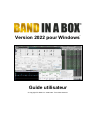 1
1
-
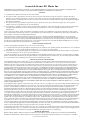 2
2
-
 3
3
-
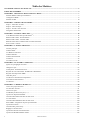 4
4
-
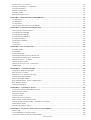 5
5
-
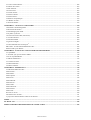 6
6
-
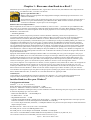 7
7
-
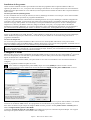 8
8
-
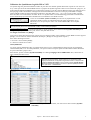 9
9
-
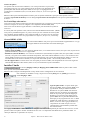 10
10
-
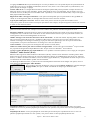 11
11
-
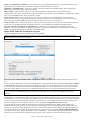 12
12
-
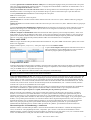 13
13
-
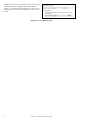 14
14
-
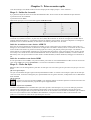 15
15
-
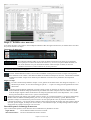 16
16
-
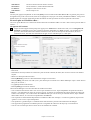 17
17
-
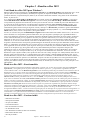 18
18
-
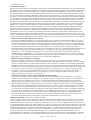 19
19
-
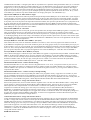 20
20
-
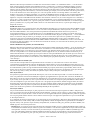 21
21
-
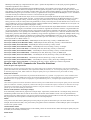 22
22
-
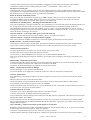 23
23
-
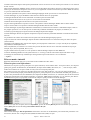 24
24
-
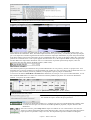 25
25
-
 26
26
-
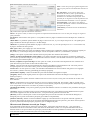 27
27
-
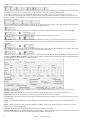 28
28
-
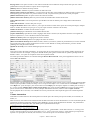 29
29
-
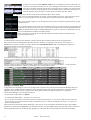 30
30
-
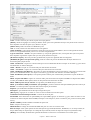 31
31
-
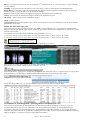 32
32
-
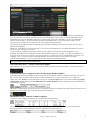 33
33
-
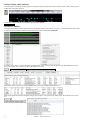 34
34
-
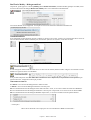 35
35
-
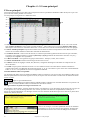 36
36
-
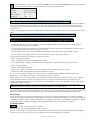 37
37
-
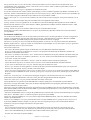 38
38
-
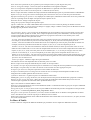 39
39
-
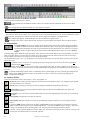 40
40
-
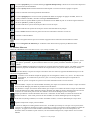 41
41
-
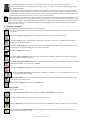 42
42
-
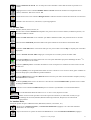 43
43
-
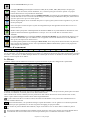 44
44
-
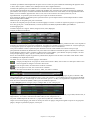 45
45
-
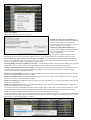 46
46
-
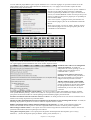 47
47
-
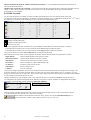 48
48
-
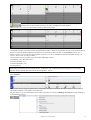 49
49
-
 50
50
-
 51
51
-
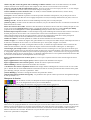 52
52
-
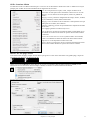 53
53
-
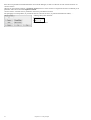 54
54
-
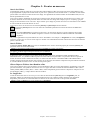 55
55
-
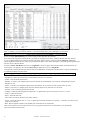 56
56
-
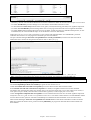 57
57
-
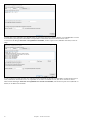 58
58
-
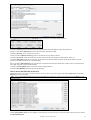 59
59
-
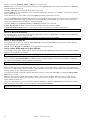 60
60
-
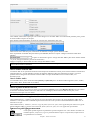 61
61
-
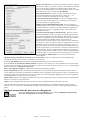 62
62
-
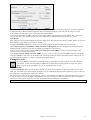 63
63
-
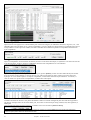 64
64
-
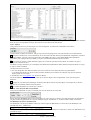 65
65
-
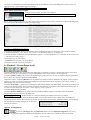 66
66
-
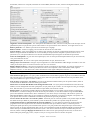 67
67
-
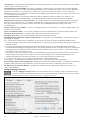 68
68
-
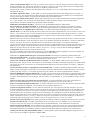 69
69
-
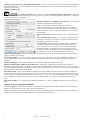 70
70
-
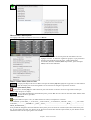 71
71
-
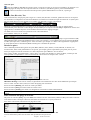 72
72
-
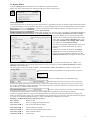 73
73
-
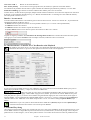 74
74
-
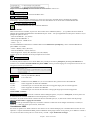 75
75
-
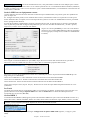 76
76
-
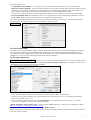 77
77
-
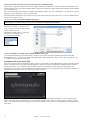 78
78
-
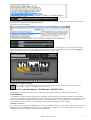 79
79
-
 80
80
-
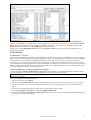 81
81
-
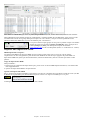 82
82
-
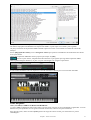 83
83
-
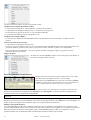 84
84
-
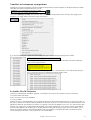 85
85
-
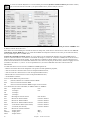 86
86
-
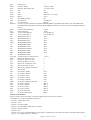 87
87
-
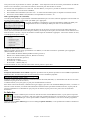 88
88
-
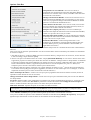 89
89
-
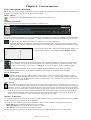 90
90
-
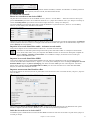 91
91
-
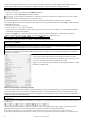 92
92
-
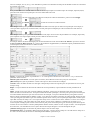 93
93
-
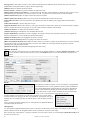 94
94
-
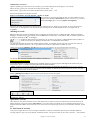 95
95
-
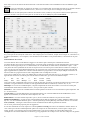 96
96
-
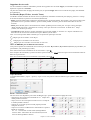 97
97
-
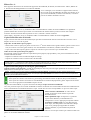 98
98
-
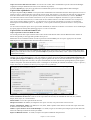 99
99
-
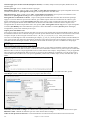 100
100
-
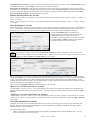 101
101
-
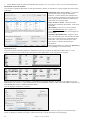 102
102
-
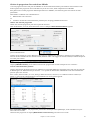 103
103
-
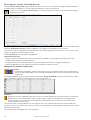 104
104
-
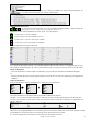 105
105
-
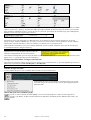 106
106
-
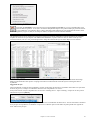 107
107
-
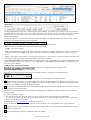 108
108
-
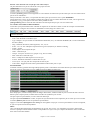 109
109
-
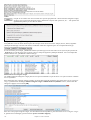 110
110
-
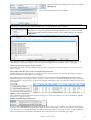 111
111
-
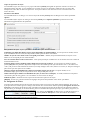 112
112
-
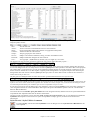 113
113
-
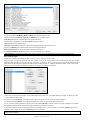 114
114
-
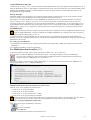 115
115
-
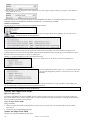 116
116
-
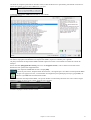 117
117
-
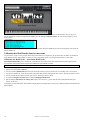 118
118
-
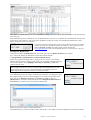 119
119
-
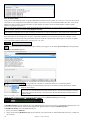 120
120
-
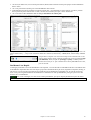 121
121
-
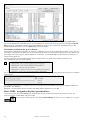 122
122
-
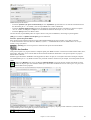 123
123
-
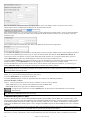 124
124
-
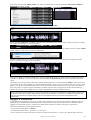 125
125
-
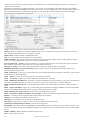 126
126
-
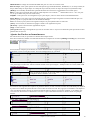 127
127
-
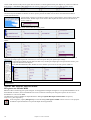 128
128
-
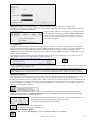 129
129
-
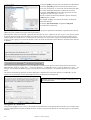 130
130
-
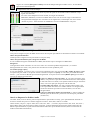 131
131
-
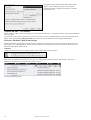 132
132
-
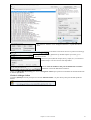 133
133
-
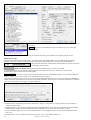 134
134
-
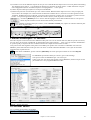 135
135
-
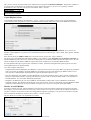 136
136
-
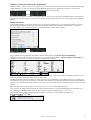 137
137
-
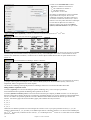 138
138
-
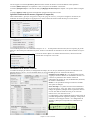 139
139
-
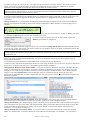 140
140
-
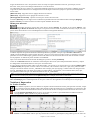 141
141
-
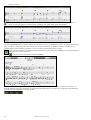 142
142
-
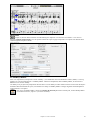 143
143
-
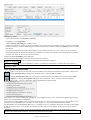 144
144
-
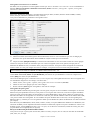 145
145
-
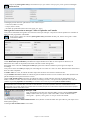 146
146
-
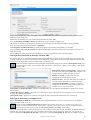 147
147
-
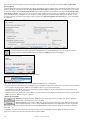 148
148
-
 149
149
-
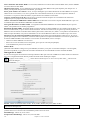 150
150
-
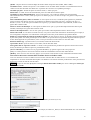 151
151
-
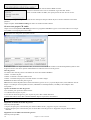 152
152
-
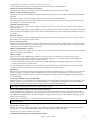 153
153
-
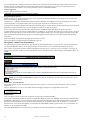 154
154
-
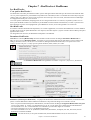 155
155
-
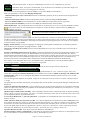 156
156
-
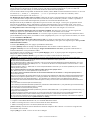 157
157
-
 158
158
-
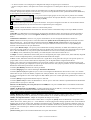 159
159
-
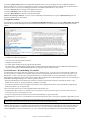 160
160
-
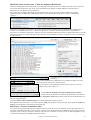 161
161
-
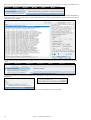 162
162
-
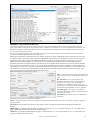 163
163
-
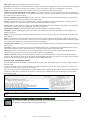 164
164
-
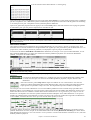 165
165
-
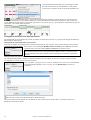 166
166
-
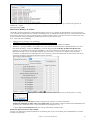 167
167
-
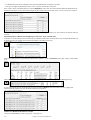 168
168
-
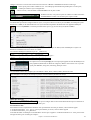 169
169
-
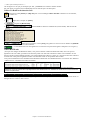 170
170
-
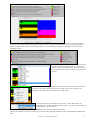 171
171
-
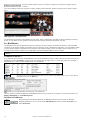 172
172
-
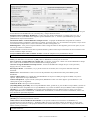 173
173
-
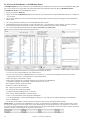 174
174
-
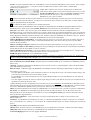 175
175
-
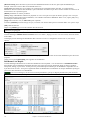 176
176
-
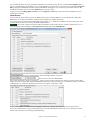 177
177
-
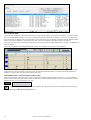 178
178
-
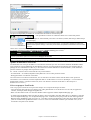 179
179
-
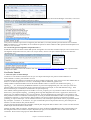 180
180
-
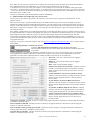 181
181
-
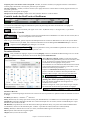 182
182
-
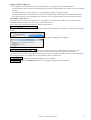 183
183
-
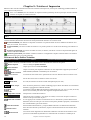 184
184
-
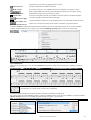 185
185
-
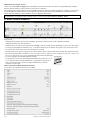 186
186
-
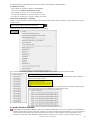 187
187
-
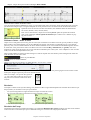 188
188
-
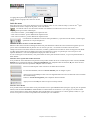 189
189
-
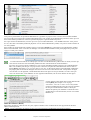 190
190
-
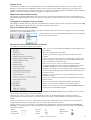 191
191
-
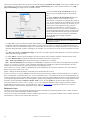 192
192
-
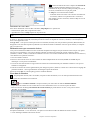 193
193
-
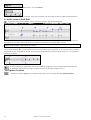 194
194
-
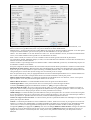 195
195
-
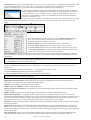 196
196
-
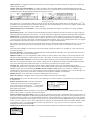 197
197
-
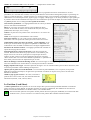 198
198
-
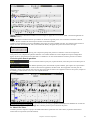 199
199
-
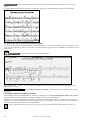 200
200
-
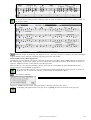 201
201
-
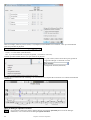 202
202
-
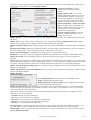 203
203
-
 204
204
-
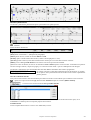 205
205
-
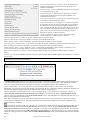 206
206
-
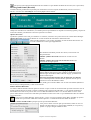 207
207
-
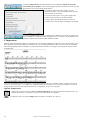 208
208
-
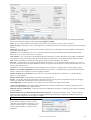 209
209
-
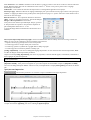 210
210
-
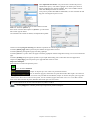 211
211
-
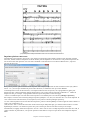 212
212
-
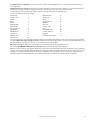 213
213
-
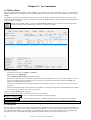 214
214
-
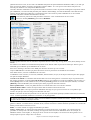 215
215
-
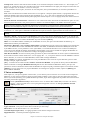 216
216
-
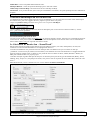 217
217
-
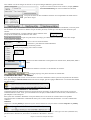 218
218
-
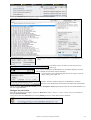 219
219
-
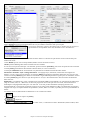 220
220
-
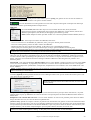 221
221
-
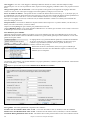 222
222
-
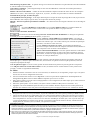 223
223
-
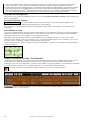 224
224
-
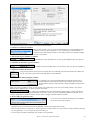 225
225
-
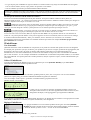 226
226
-
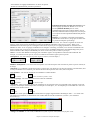 227
227
-
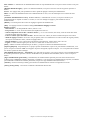 228
228
-
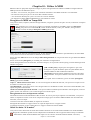 229
229
-
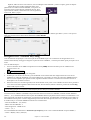 230
230
-
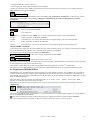 231
231
-
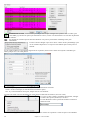 232
232
-
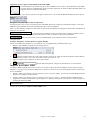 233
233
-
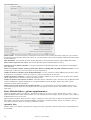 234
234
-
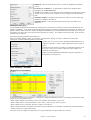 235
235
-
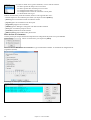 236
236
-
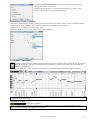 237
237
-
 238
238
-
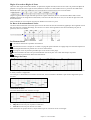 239
239
-
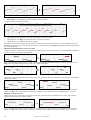 240
240
-
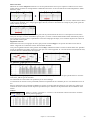 241
241
-
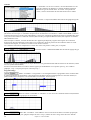 242
242
-
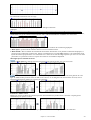 243
243
-
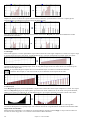 244
244
-
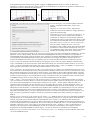 245
245
-
 246
246
-
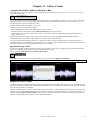 247
247
-
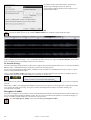 248
248
-
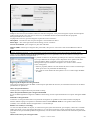 249
249
-
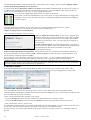 250
250
-
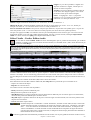 251
251
-
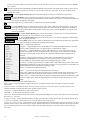 252
252
-
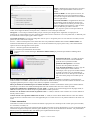 253
253
-
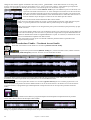 254
254
-
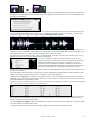 255
255
-
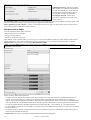 256
256
-
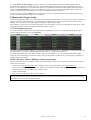 257
257
-
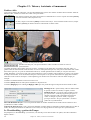 258
258
-
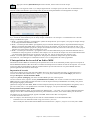 259
259
-
 260
260
-
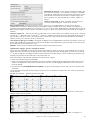 261
261
-
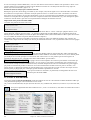 262
262
-
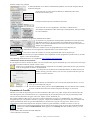 263
263
-
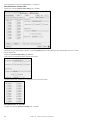 264
264
-
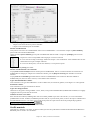 265
265
-
 266
266
-
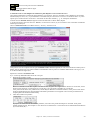 267
267
-
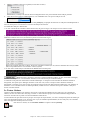 268
268
-
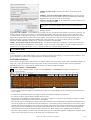 269
269
-
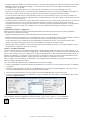 270
270
-
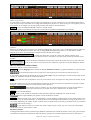 271
271
-
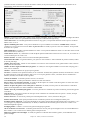 272
272
-
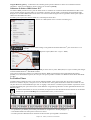 273
273
-
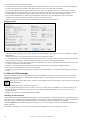 274
274
-
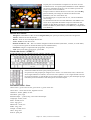 275
275
-
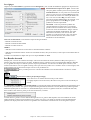 276
276
-
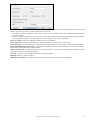 277
277
-
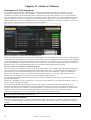 278
278
-
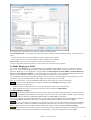 279
279
-
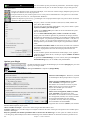 280
280
-
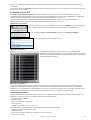 281
281
-
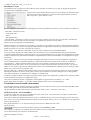 282
282
-
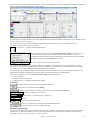 283
283
-
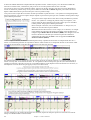 284
284
-
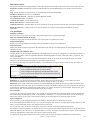 285
285
-
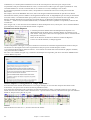 286
286
-
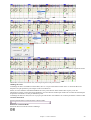 287
287
-
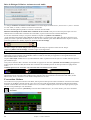 288
288
-
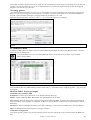 289
289
-
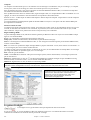 290
290
-
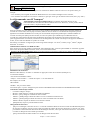 291
291
-
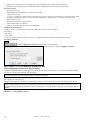 292
292
-
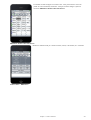 293
293
-
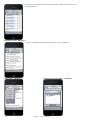 294
294
-
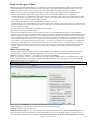 295
295
-
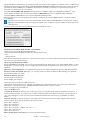 296
296
-
 297
297
-
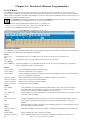 298
298
-
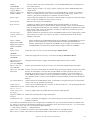 299
299
-
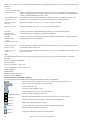 300
300
-
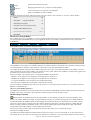 301
301
-
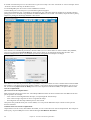 302
302
-
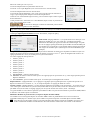 303
303
-
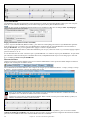 304
304
-
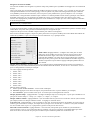 305
305
-
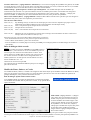 306
306
-
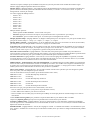 307
307
-
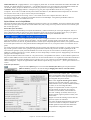 308
308
-
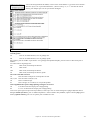 309
309
-
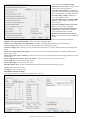 310
310
-
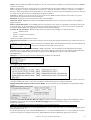 311
311
-
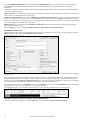 312
312
-
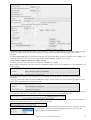 313
313
-
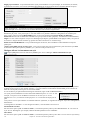 314
314
-
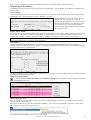 315
315
-
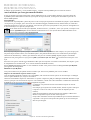 316
316
-
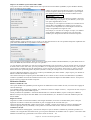 317
317
-
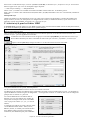 318
318
-
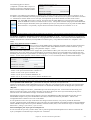 319
319
-
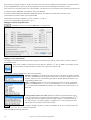 320
320
-
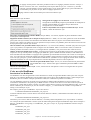 321
321
-
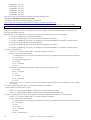 322
322
-
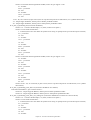 323
323
-
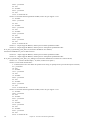 324
324
-
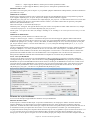 325
325
-
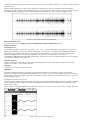 326
326
-
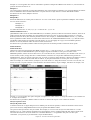 327
327
-
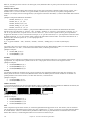 328
328
-
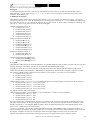 329
329
-
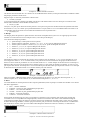 330
330
-
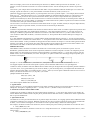 331
331
-
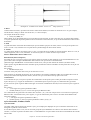 332
332
-
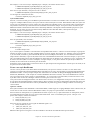 333
333
-
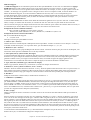 334
334
-
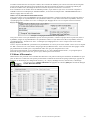 335
335
-
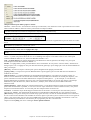 336
336
-
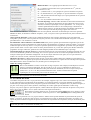 337
337
-
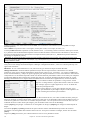 338
338
-
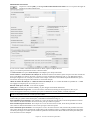 339
339
-
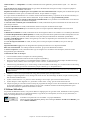 340
340
-
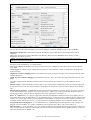 341
341
-
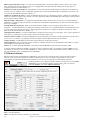 342
342
-
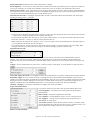 343
343
-
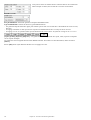 344
344
-
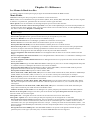 345
345
-
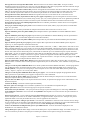 346
346
-
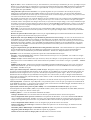 347
347
-
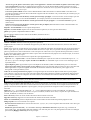 348
348
-
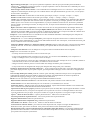 349
349
-
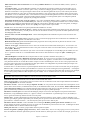 350
350
-
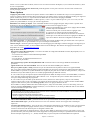 351
351
-
 352
352
-
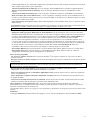 353
353
-
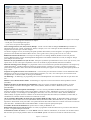 354
354
-
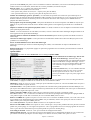 355
355
-
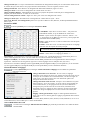 356
356
-
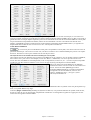 357
357
-
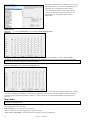 358
358
-
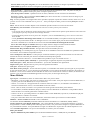 359
359
-
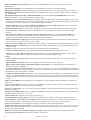 360
360
-
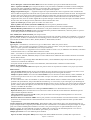 361
361
-
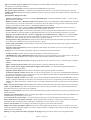 362
362
-
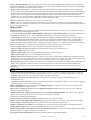 363
363
-
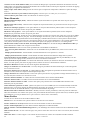 364
364
-
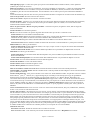 365
365
-
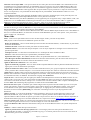 366
366
-
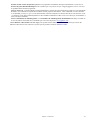 367
367
-
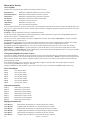 368
368
-
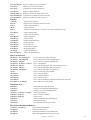 369
369
-
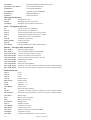 370
370
-
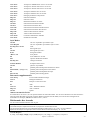 371
371
-
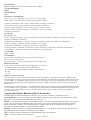 372
372
-
 373
373
-
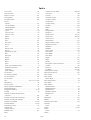 374
374
-
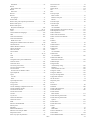 375
375
-
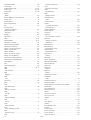 376
376
-
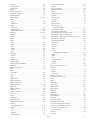 377
377
-
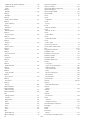 378
378
-
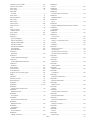 379
379
-
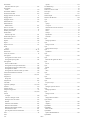 380
380
-
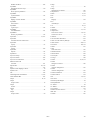 381
381
-
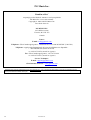 382
382
-
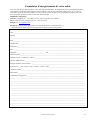 383
383
PG Music Band-in-a-Box 2022 for Windows Mode d'emploi
- Catégorie
- Instruments de musique
- Taper
- Mode d'emploi